Page 1

KW-V620BT
MONITOR MIT DVD-RECEIVER
BEDIENUNGSANLEITUNG
B5A-1064-02 (EN)© 2016 JVC KENWOOD Corporation
Page 2

INHALTINHALT
VOR DER INBETRIEBNAHME ................................. 2
Zurücksetzen des Geräts ...............................................3
ANFANGSEINSTELLUNGEN ................................... 4
Anfängliches Setup .........................................................4
Kalender-/Uhreinstellungen ........................................ 4
GRUNDLEGENDE .................................................... 5
Komponentennamen und -funktionen ...................5
Gemeinsame Bedienvorgänge .................................... 5
Gemeinsame Bildschirmbedienungen .................... 6
Wählen der Wiedergabequelle .................................... 8
Verwendung des
Popup-Kurzbedienung-Menüs ................................... 9
DISCS .................................................................... 10
USB........................................................................ 15
iPod/iPhone..........................................................17
APPs ...................................................................... 20
TUNER ................................................................... 21
ANDERE EXTERNE KOMPONENTEN .................... 25
Verwendung externer Audio/Video-Player—
AV-IN ...................................................................................25
Verwendung der Rückfahrkamera ...........................25
Verwendung eines Smartphones—
HDMI/MHL ........................................................................27
Verwendung eines externen Monitors—
hintere Quelle ..................................................................27
Wie Sie diese Anleitung lesen:
• Die in dieser Bedienungsanleitung dargestellten Anzeigen und Flächen dienen der Veranschaulichung
der Bedienung Ihres Geräts. Aus diesem Grund können sie sich von den tatsächlichen Anzeigen oder
Flächen unterscheiden.
• Diese Anleitung erläutert vor Allem die Bedienung über die Sensortasten am Monitorschirm und auf dem
Sensordisplay. Für Bedienung mit der Fernbedienung (RM-RK258: getrennt erhältlich), siehe Seite49.
• < > zeigt die variablen Bildschirmbilder/Menüs/Vorgänge/Einstellungen an, die auf dem Sensordisplay
erscheinen.
• [ ] zeigt die Tasten am Sensordisplay an.
• Anzeigesprache: Englischsprachige Anzeigen werden zur Erklärung verwendet. Sie können die
Anzeigesprache im <Settings>-Menü wählen. (Seite47)
• Aktualisierte Informationen (die neueste Bedienungsanleitung, System-Aktualisierungen, neue
Funktionen usw.) finden Sie bei <http://www.jvc.net/cs/car/>.
2
BLUETOOTH.......................................................... 28
EINSTELLUNGEN .................................................. 37
Einstellungen für Verwendung von
Anwendungen des iPod/iPhone/Android.............37
Klangeinstellungen .......................................................39
Anpassung für Video-Wiedergabe ...........................40
Ändern des Displaydesigns ........................................42
Benutzeranpassen des Home-Schirmbilds ...........43
Benutzeranpassung der Systemeinstellungen ....44
Einstellung der Menüelemente ................................45
FERNBEDIENUNG ................................................. 48
VERBINDUNG/EINBAU ......................................... 50
REFERENZEN ........................................................56
Wartung .............................................................................56
Weitere Informationen ................................................. 56
Liste der Fehlermeldungen ........................................60
Störungssuche ................................................................61
Technische Daten ...........................................................63
VOR DER INBETRIEBNAHMEVOR DER INBETRIEBNAHME
WICHTIG
Um richtige Verwendung sicherzustellen, lesen Sie
die Bedienungsanleitung vor der Verwendung des
Produkts sorgfältig durch. Es ist besonders wichtig,
dass Sie die WARNUNGEN und VORSICHTSHINWEISE
in dieser Anleitung lesen und beachten. Bitte
bewahren Sie die Anleitung an sicherer Stelle und
griffbereit zum Nachschlagen auf.
V WARNUNGEN: (Um Unfälle und Schäden zu
vermeiden)
• Installieren Sie keine Komponenten und
verdrahten Sie Kabel NICHT an den folgenden
Orten;
– die Handhabung von Lenkrad und Schalthebel
kann behindert werden.
– die Funktion von Sicherheitseinrichtungen wie
etwa Airbags kann behindert werden.
– die Sicht kann behindert werden.
• NICHT das Gerät beim Fahren bedienen.
Wenn Sie das Gerät beim Fahren bedienen
müssen, dürfen Sie nicht den Blick von der Straße
nehmen.
• Der Fahrer darf während der Fahrt auf keinen Fall
auf den Monitor sehen.
Kennzeichnung von Geräten mit Laser-Abtastern
Das Etikett ist am Chassis/Gehäuse angebracht und
besagt, dass sich die Komponente Laserstrahlen
bedient, die als Laserstrahlen der Klasse 1 klassifiziert
wurden. Dies weist darauf hin, dass sich das Gerät
Laserstrahlen bedient, die einer schwächeren
Klasse angehören. Das bedeutet, dass durch den
sehr schwachen Laserstrahl keine Gefahr durch
gefährliche Strahlungen außerhalb des Geräts
besteht.
Page 3

VOR DER INBETRIEBNAHMEVOR DER INBETRIEBNAHME
Entsorgung von gebrauchten elektrischen
und elektronischen Geräten und Batterien
(anzuwenden in Ländern mit einem separaten
Sammelsystem für solche Geräte)
Das Symbol (durchgestrichene Mülltonne) auf
dem Produkt oder seiner Verpackung weist
darauf hin, dass dieses Produkt nicht als normaler
Haushaltsabfall behandelt werden darf.
Durch Ihren Beitrag zur korrekten Entsorgung
dieses Produktes schützen Sie die Umwelt und die
Gesundheit Ihrer Mitmenschen.
Unsachgemäße oder falsche Entsorgung gefährden
Umwelt und Gesundheit.
Weitere Informationen über das Recycling dieses
Produktes erhalten Sie von Ihrer Gemeinde oder den
kommunalen Entsorgungsbetrieben.
Hinweis: Das Zeichen „Pb“ unter dem Symbol für
Batterien zeigt an, dass diese Batterie Blei enthält.
V Achtungshinweise am Monitor:
• Das in diesem Receiver eingebaute Displayfenster
wurde mit hoher Präzision hergestellt, aber es
lässt sich nicht ausschließen, dass fehlerhafte
Bildpunkte vorhanden sind. Dies ist unvermeidbar
und wird nicht als Defekt betrachtet.
• Setzen Sie den Monitor keiner direkten
Sonneneinstrahlung aus.
• Drücken Sie keinesfalls mit einem Kugelschreiber
oder ähnlich spitz zulaufenden Gegenstand auf
den Sensorschirm.
Berühren Sie die Sensordisplay-Symbole direkt mit
dem Finger (immer ohne Handschuhe).
• Bei extrem niedrigen oder hohen Temperaturen...
– Chemische Veränderungen im Geräteinneren
führen zu Fehlfunktionen.
– Unter Umständen ist die Bildwiedergabe
verschwommen oder verlangsamt.
Unter solchen Umständen sind Bild- und
Tonwiedergabe asynchron oder die Bildqualität
beeinträchtigt.
Zur Sicherheit...
• Stellen Sie die Lautstärke nicht zu hoch ein, da
dadurch das Fahren gefährlich werden kann,
indem Außengeräusche blockiert werden;
außerdem besteht die Gefahr von Gehörschäden.
• Stoppen Sie das Fahrzeug, bevor Sie komplizierte
Vorgänge ausführen.
Temperatur im Fahrzeug...
Wenn ein Fahrzeug längere Zeit in heißem oder
kaltem Wetter geparkt wurde, warten Sie, bis sich die
Temperatur im Innenraum normalisiert hat, bevor
Sie das Gerät betreiben.
❏ Zurücksetzen des Geräts
Sollte das Gerät nicht richtig funktionieren, drücken
Sie die Rückstelltaste.
DEUTSCH 3
Page 4

ANFANGSEINSTELLUNGENANFANGSEINSTELLUNGEN
Anfängliches Setup
Wenn Sie die Einheit zum ersten Mal einschalten
oder rücksetzen, erscheint der anfängliche
Einstellung-Bildschirm.
• Sie können auch die Einstellungen über den
Bildschirm <Settings> ändern. (Seite45)
1 Legen Sie die Anfangseinstellungen fest.
2 Beenden Sie den Vorgang.
Das Home-Schirmbild erscheint.
• [AV Off] ist anfänglich gewählt. Wählen Sie
die Wiedergabequelle. (Seite8)
K a l e n d e r - / U h r e i n s t e l l u n g e n
1 Rufen Sie das Home-Schirmbild auf.
Am Monitorfeld:
4 Wählen Sie das Anzeigeformat (1), und
stellen Sie dann den Kalender und die
Uhrzeit ein (2).
• Drücken Sie [Set], um die Sekunde auf „00“ zu
stellen.
<Language>
(Seite47)
<R-CAM Interrupt>
(Seite47)
<User Customize>
(Seite42)
<Demonstration>
(Seite46)
4
Wählen Sie die
Textsprache für die
Bildschirminformation.
• Stellen Sie <GUI
Language>
zur Anzeige der
Bedientasten und
Menüeinträge in der
gewählten Sprache ein
([Local]) oder Englisch.
Wählen Sie [ON] wenn
Sie die Rückfahrkamera
anschließen.
Ändern Sie das DisplayDesign.
Aktivieren oder
deaktivieren Sie die
Displaydemonstration.
2
Zeigen Sie das Bildschirmbild
<Settings>
3 Zeigen Sie das Bildschirmbild <Calendar
Setting> an.
5 Beenden Sie den Vorgang.
an.
• Daten werden im Home-Schirmbild angezeigt,
wenn das unten gezeigte Design für das HomeSchirmbild im Schirmbild <User Customize>
gewählt ist. (Seite42)
Page 5

GRUNDLEGENDEGRUNDLEGENDE
Komponentennamen und -funktionen
V Achtung bei der Lautstärkeeinstellung:
Digitale Geräte erzeugen im Vergleich mit anderen
Tonträgern sehr geringes Rauschen. Senken Sie
die Lautstärke vor dem Abspielen solcher digitalen
Quellen, um Beschädigung der Lautsprecher durch
plötzliche Tonspitzen zu vermeiden.
1 Taste
• Schaltet die Stromversorgung ein. (Drücken)
(Siehe rechte Spalte.)
• Schaltet die Stromversorgung aus.
(Gedrückthalten) (Siehe rechte Spalte.)
• Ruft das Kurzbedienung-Menü auf, wenn im
Steuerschirmbild gedrückt. (Drücken) (Seite
2 Rückstelltaste
Setzt das Gerät zurück. (Seite3)
3 Ladeschlitz
9)
4 HOME/
• Rufen Sie das Home-Schirmbild auf. (Drücken)
• Aktiviert Sprach-Anwahl. (Gedrückthalten)
5 Taste
• Schaltet das Schirmbild zwischen der aktuellen
• Schaltet den Bildschirm aus. (Gedrückthalten)
• Schaltet Sie das Schirmbild ein.
6 Lautstärke +/– Tasten
Stellt die Audio-Lautstärke ein. (Siehe rechte
Spalte.)
7 Monitorfeld
8 Bildschirm (Sensordisplay)
-Taste
(Seite 7)
(Seite34)
Quelle und dem App-Schirmbild vom
angeschlossenen iPod touch/iPhone/Android
um. (Drücken) (Seite 20)
(Siehe rechte Spalte.)
(Gedrückthalten) (Siehe rechte Spalte.)
Gemeinsame Bedienvorgänge
❏ E i n s c h a l t e n
❏ A u s s c h a l t e n
(Gedrü ckthal ten)
❏ Einstellen der Lautstärke
Zum Einstellen der Lautstärke (00 bis 35)
Drücken Sie + zum Steigern, und drücken Sie − zum
Senken.
• Durch Halten von + wird die Lautstärke
kontinuierlich bis zum Pegel 15 gesteigert.
Zum Dämpfen des Klangs
Die Taste [ ] wird blau.
Zum Aufheben der Dämpfung: Drücken Sie die
gleiche Taste erneut. (Die Taste [ ] wird weiß.)
❏ Ausschalten des Bildschirms
Am Monitorfeld:
(Gedrü ckthal ten)
Zum Einschalten des Bildschirmbildes: Halten Sie
gedrückt
oder berühren Sie das Display.
DEUTSCH 5
Page 6

GRUNDLEGENDEGRUNDLEGENDE
❏ Ein-/Ausschalten der AV-Quelle
Sie können die AV-Funktion durch Wählen einer
Quelle im Home-Schirmbild aktivieren.
Zum Wählen einer Quelle, die nicht im HomeSchirmbild angezeigt wird: Drücken Sie [ ].
(Seite8)
Zum Ausschalten der AV-Quelle:
Gemeinsame
Bildschirmbedienungen
❏ Gemeinsame Bildschirmschreibungen
Sie können jederzeit andere Schirmbilder aufrufen,
um die Quelle zu wählen, Informationen anzuzeigen,
die Einstellungen zu ändern usw.
Q u e l l e - S t e u e r b i l d s c h i r m
Führt Quellen-Wiedergabebedienungen aus.
• Die Bedientasten und angezeigten Informationen
sind abhängig von der ausgewählten Quelle
unterschiedlich.
1
3
2
Gemeinsame Bedientasten:
1 Zeigt das andere Bedientastenfenster an.
2 Das Kurzbedienung-Menü wird aufgerufen/
geschlossen. (Seite9)
3 Quelle-Tasten
Ändert die Wiedergabequelle. (Seite8)
• Die im Home-Schirmbild gezeigten Tasten
erscheinen. (Seite7)
Gestensteuerung auf dem QuellSteuerschirmbild:
Sie können die Wiedergabe auch steuern, indem
Sie einfach Ihren Finger auf dem Sensordisplay
bewegen, wie folgt (für manche Quellen ist die
Gestensteuerung nicht verfügbar).
• Den Finger nach oben/unten schieben: Hat die
gleiche Funktion wie Drücken von [ ]/[ ].
• Den Finger nach links/rechts schieben: Hat die
gleiche Funktion wie Drücken von [S]/[T].
• Indem Sie Ihren Finger im Uhrzeigersinn oder
gegen den Uhrzeigersinn bewegen, wird die
Lautstärke gesteigert/gesenkt.
6
Page 7
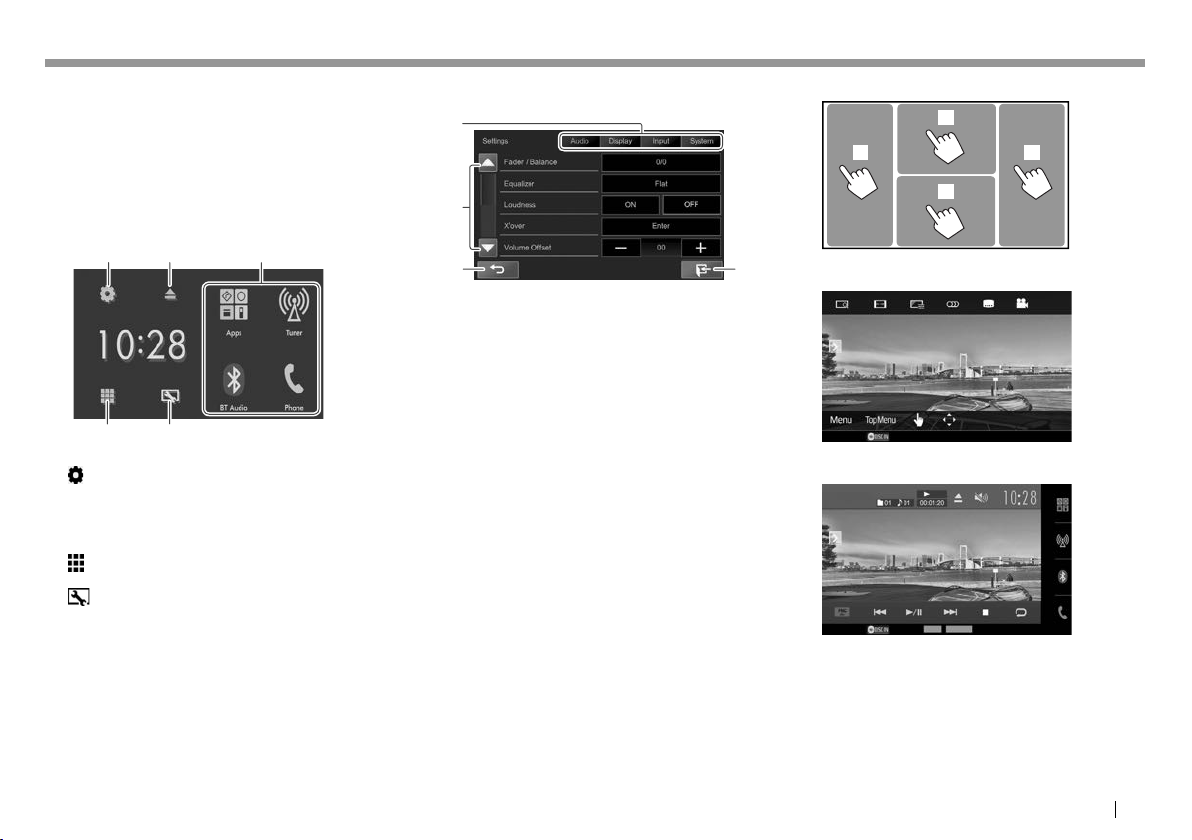
GRUNDLEGENDEGRUNDLEGENDE
H o m e - S c h i r m b i l d
Zeigt das Quell-Steuerschirmbild und das
Einstellungen-Schirmbild an.
• Zum Anzeigen des Home-Schirmbilds drücken Sie
HOME am Monitorfeld.
• Sie können das Design des Home-Schirmbilds im
Schirmbild <User Customize> ändern. (Seite42)
• Sie können die Gegenstände anordnen, die auf
dem Home-Schirmbild angezeigt werden sollen.
(Seite43)
12 3
45
Gemeinsame Bedientasten:
1 Taste: Zeigt den <Settings> bildschirm an.
(Siehe rechte Spalte.)
2 M (Auswurf )-Taste: Schiebt die Disc aus.
(Drücken) (Seite10)
3 Ändert die Wiedergabequelle. (Seite9)
4 Taste: Zeigt alle Wiedergabequellen und
Gegenstände. (Seite8)
5 Taste: Zeigt den <User Customize>
bildschirm an. (Seite42)
Bildschirmbild <Settings>
Wechselt die Detaileinstellungen. (Seite45)
1
2
34
Gemeinsame Bedientasten:
1 Wählt die Menükategorie.
2 Ändert die Seite.
3 Schaltet zum vorhergehenden Bildschirmbild
zurück.
4 Zeigt das aktuelle Quell-Steuerschirmbild an.
❏ Sensordisplay-Bedienungen
1
3
2
1 Zeigt das Video-Steuermenü an, während ein
Video abgespielt wird.
2 Zeigt den Quell-Steuerbildschirm an, während
ein Video abgespielt wird.
4
• Die Bedientasten verschwinden durch
Berühren des Bildschirms oder wenn
etwa 5 Sekunden lang keine Bedienung
vorgenommen wird.
3 Geht zum vorherigen Kapitel/Track.*
4 Geht zum nächsten Kapitel/Track.*
* Nicht für Video von einer externen Komponente verfügbar.
DEUTSCH 7
Page 8

GRUNDLEGENDEGRUNDLEGENDE
Wählen der Wiedergabequelle
Im den Home-Schirmbild:
[HDMI MHL] Spielt ein Gerät ab, das an die
HDMI/MHL-Eingangsklemme
angeschlossen ist. (Seite27)
[BT Audio] Spielt einen Bluetooth-
Audioplayer ab. (Seite35)
[Phone] Schaltet auf das Telefon-
Steuerschirmbild um. (Seite32)
[AV Off] Schaltet die AV-Quelle aus.
(Seite6)
[Camera] Schaltet auf eine Kamera um,
die an den Eingang für die
Rückfahrkamera angeschlossen ist.
(Seite26)
[RearSource] Wählt die Rückfahrquelle zur
Anzeige auf dem externen
Monitor. (Seite27)
Zum Zurückschalten zum Home-Schirmbild
[Apps] Schaltet auf das Bildschirmbild
[Tuner] Schaltet auf Rundfunksendung
[Disc] Spielt eine Disk ab. (Seite10)
[USB] Spielt Dateien auf einem USB-
[iPod] Spielt einen iPod/iPhone ab.
[AV-IN] Schaltet auf eine externe
einer App vom angeschlossen
iPod touch/iPhone/Android-Gerät
um. (Seite20)
um. (Seite21)
Gerät ab. (Seite15)
(Seite17)
Komponente um, die am AV-IN1Eingangsanschluss angeschlossen
ist. (Seite25)
8
Page 9

GRUNDLEGENDEGRUNDLEGENDE
❏ Wählen Sie die Wiedergabequelle im
Home-Schirmbild
• Sie können die Gegenstände ändern, die auf
dem Home-Schirmbild angezeigt werden sollen.
(Seite43)
• Sie können auch die Wiedergabequellen wählen,
die im Home-Schirmbild auf dem QuelleSteuerschirmbild auswählen.
Verwendung des PopupKurzbedienung-Menüs
Während das Quell-Steuerschirmbild aufgerufen
wird, können Sie vom Popup-Kurzbedienung-Menü
zu dem anderen Schirmbild springen.
1 Rufen Sie das Popup-Kurzbedienung-Menü
auf.
Auf dem Quell-Steuerbildschirm.
• Sie können auch das Popup-KurzbedienungMenü durch Drücken von B auf dem
Monitorfeld anzeigen, während das QuelleSteuerschirmbild angezeigt wird.
2 Wählen Sie einen Gegenstand, zu dem
gesprungen werden soll.
Zeigt den Telefon-Steuerbildschirm an.
[ ]
(Seite32)
Aktiviert Sprach-Anwahl. (Seite34)
[
]
Zeigt den <Equalizer> bildschirm an.
[ ]
(Seite39)
Zeigt den Bildeinstellung-Bildschirm an.
[
]
(Seite40)
Zeigt den <User Customize>
[ ]
bildschirm an. (Seite42)
Zum Schließen des Popup-Menüs: Drücken Sie [K]
oder B am Monitorfeld.
DEUTSCH 9
Page 10

DISCS DISCS
Wiedergabe einer Disc
• Wenn eine Disc kein Disc-Menü hat, werden alle
Tracks darauf wiederholt abgespielt, bis Sie die
Quelle umschalten oder die Disc entnehmen.
• Für abspielbare Disctypen/Dateitypen, siehe Seite
58.
❏ Einsetzen einer Disc
Setzen Sie eine Disc mit der Beschriftung nach oben
weisend ein.
Die Signalquelle schaltet auf „DISC“ um, und die
Wiedergabe beginnt.
• Die DISC IN ( )-Anzeige leuchtet auf,
während eine Disc eingesetzt ist.
• Wenn „ “ auf dem Bildschirm erscheint, kann
das Gerät den gewünschten Bedienvorgang
nicht ausführen.
– In manchen Fällen wird zwar „ “, nicht
angezeigt, aber der Bedienvorgang ist
dennoch nicht möglich.
• Bei der Wiedergabe einer mehrkanalig
codierten Disc werden die Mehrkanalsignale in
Stereo abgemischt.
❏ Auswerfen einer Disc
Im den Home-Schirmbild:
Auf dem Quell-Steuerbildschirm:
• Ziehen Sie eine Disc beim Entfernen horizontal
heraus.
• Sie können eine Disc ausschieben, während eine
andere AV-Quelle wiedergegeben wird.
• Wenn die ausgeworfene Disc nicht innerhalb
von 60 Sekunden entfernt wird, wird die
Disc automatisch wieder in den Ladeschlitz
eingezogen, um sie vor Staub zu schützen.
Wiedergabebetrieb
Wenn die Bedientasten nicht im
Bildschirm angezeigt werden,
berühren Sie den in der Abbildung
gezeigten Bereich.
• Zum Ändern der Einstellungen
für die Videowiedergabe, siehe
Seite40.
❏ Anzeigen und Tasten auf dem Quell-
Steuerschirmbild
Für Vid eo-Wied ergabe
23
41
567
Wiedergabe-Information
• Die auf dem Bildschirm angezeigte Information ist
je nach dem Typ der wiedergegebenen Disc/Datei
unterschiedlich.
1 Medientyp
2 Aktuelle Wiedergabegegenstand-Information
(Titel-Nr./Kapitel-Nr./Ordner-Nr./Datei-Nr./TrackNr.)
3 Wiedergabestatus
4 Spielzeit
5 DISC IN-Anzeige
6 Audio-Format
7 Wiedergabemodus (Seite13)
10
Page 11

DISCS DISCS
Bedientasten
• Verfügbare Tasten auf dem Bildschirm und
Bedienungen sind je nach dem Typ der
wiedergegebenen Disc/Datei unterschiedlich.
[ ]
[
]
[FNC J]
[S] [T]
[I/W]
[
]
[
[MODE] Wechselt die Einstellungen für die
[o]
[ ] [ ]
[
] [ ] Spielt Bild für Bild ab.
[ Playlist ] Zeigt das Originalprogramm/Playlist-
[PBC] Aktiviert oder deaktiviert die VCD PBC-
• Zum Anzeigen aller verfügbaren Bedientasten
drücken Sie [
andere Bedientasten.
Zeigt das andere Bedientastenfenster
an.
• Zum Ausblenden des Fensters
drücken Sie [
Zeigt die Ordner-/Track-Liste an.
(Seite12)
Ruft das Popup-Kurzbedienung-Menü
auf. (Seite9)
• Zum Schließen des Menüs drücken
Sie [K].
• Wählt Kapitel/Track. (Drücken)
• Reverse-/Vorwärts-Suche.
(Gedrückthalten)
Zum Starten/Pausieren der
Wiedergabe.
Wählt den WiederholWiedergabemodus. (Seite13)
Wählt den Zufallswiedergabemodus.
]
(Seite13)
Disc-Wiedergabe im <Mode>Schirmbild. (Seite13)
Stoppt die Wiedergabe.
Wählen Sie einen Ordner.
Schirmbild an.
Funktion (Wiedergabe-Steuerung).
] zur Anzeige des Fensters für
].
Für Audio-Wiedergabe
2
1
345
67
Wiedergabe-Information
• Die auf dem Bildschirm angezeigte Information ist
je nach dem Typ der wiedergegebenen Disc/Datei
unterschiedlich.
1 Medientyp
2 Track/Datei-Information
• Durch Berührung wird der Text gescrollt, wenn
nicht der ganze Text gezeigt werden kann.
3 Aktuelle Wiedergabegegenstand-Information
(Ordner-Nr./Datei-Nr./Track-Nr.)
4 Spielzeit
5 Wiedergabestatus
6 DISC IN-Anzeige
7 Audio-Format
8 Wiedergabemodi (Seite13)
9 Umschlagbild (während der Wiedergabe
angezeigt, wenn die Datei Tag-Daten
einschließlich Umschlagbild hat)
89
Bedientasten
• Verfügbare Tasten auf dem Bildschirm und
Bedienungen sind je nach dem Typ der
wiedergegebenen Disc/Datei unterschiedlich.
[ ]
]
[
[FNC J]
[S] [T]
[I/W]
[
]
[
[MODE] Wechselt die Einstellungen für die
[o]
[
] [ ]
• Zum Anzeigen aller verfügbaren Bedientasten
drücken Sie [
andere Bedientasten.
Zeigt das andere Bedientastenfenster
an.
• Zum Ausblenden des Fensters
drücken Sie [
Zeigt die Ordner-/Track-Liste an.
(Seite12)
Ruft das Popup-Kurzbedienung-Menü
auf. (Seite9)
• Zum Schließen des Menüs drücken
Sie [K].
• Wählt einen Track. (Drücken)
• Reverse-/Vorwärts-Suche.
(Gedrückthalten)
Zum Starten/Pausieren der
Wiedergabe.
Wählt den WiederholWiedergabemodus. (Seite13)
Wählt den Zufallswiedergabemodus.
]
(Seite13)
Disc-Wiedergabe im <Mode>Schirmbild. (Seite13)
Stoppt die Wiedergabe.
Wählen Sie einen Ordner.
] zur Anzeige des Fensters für
].
DEUTSCH 11
Page 12

DISCSDISCS
❏ Wählen von Ordner/Track auf der Liste
1 Zeigen Sie die Ordner-/Trackliste an.
2 Wählen Sie den Ordner (1), dann den
Gegenstand im gewählten Ordner (2).
• Wiederholen Sie das Verfahren, bis Sie den
gewünschten Track gewählt haben.
• Sie können die Seite zur Anzeige weiterer
Gegenstände wechseln, indem Sie [J]/[K]
drücken.
• Drücken Sie [ ], um den Ordner mit dem
aktuellen Track zu öffnen.
• Drücken Sie [ ] zum Zurückschalten zum
Grundordner.
• Drücken Sie [ ] zum Zurückschalten zur
obersten Ebene.
❏ Videomenü-Bedienungen
Sie können das Video-Menüschirmbild während der
Video-Wiedergabe anzeigen.
• Die Bedientasten verschwinden durch Berühren
des Bildschirms oder wenn etwa 5 Sekunden lang
keine Bedienung vorgenommen wird.
Für Video-Wiedergabe mit Ausnahme von VCD
• Verfügbare Tasten auf dem Bildschirm und
Bedienungen sind je nach dem Typ der
wiedergegebenen Disc/Datei unterschiedlich.
[ ]
[
]
[ ]
[
[
]
[
]
[
]
[
]
[Menu] Zum Anzeigen des Disc-Menüs.
[Top Menu] Zum Anzeigen des Disc-Menüs (DVD).
Zeigt den BildgrößeAuswahlbildschirm an. (Seite41)
Wählen Sie das Bildseitenverhältnis.
(Seite41)
Zeigt den Bildeinstellung-Bildschirm
an. (Seite40)
Wählt den Audio-Typ.
]
• Für DVD-VR: Wählt den Audiokanal
(ST: Stereo, L: links, R: rechts).
Wählt den Untertiteltyp.
Wählt den Sichtwinkel.
Schaltet auf den Direkt-Diskmenü-
Modus um. Berühren Sie das
Zielelement zum Auswählen.
• Zum Beenden des MenüAuswahlschirmbilds drücken Sie
[
].
Zeigt den Menü/Playlist/
Originalprogramm-/SzeneAuswahlschirmbild an.
• [J] [K] [H] [I]: Wählt einen
Gegenstand.
• [Enter]: Bestätigt die Auswahl.
• [Return]: Schaltet zum
vorhergehenden Bildschirmbild
zurück.
• [
]: Zeigt das MenüBildschirmbild der obersten
Ebene an, wenn mehrere MenüBildschirmbilder auf der Disc
vorhanden sind.
– Bei DivX: Verlässt das Szene-
Auswahlschirmbild.
12
Page 13

DISCSDISCS
Bei VCD
[ ]
[
[
[
[Menu] Zum Anzeigen des Disc-Menüs.
[
Zum direkten Wählen eines Tracks auf einer VCD
Bei der Wiedergabe einer VCD mit aktiviertem PBC...
• Wenn PBC deaktiviert ist, aktivieren Sie die PBC-
• Wenn Sie eine falsche Nummer eingeben, drücken
Zeigt den Bildgröße-Auswahlbildschirm
an. (Seite41)
Wählen Sie das Bildseitenverhältnis.
]
(Seite41)
Zeigt den Bildeinstellung-Bildschirm an.
]
(Seite40)
Wählt den Audiokanal (ST: Stereo, LL: links,
]
RR: rechts).
Zeigt/löscht die Direktauswahl-Tasten.
]
(Siehe unten.)
Funktion durch Drücken von [
auf dem Quelle-Steuerschirmbild.
Sie [CLR], um die letzte Eingabe zu löschen.
], und dann [PBC]
❏ Auswählen des Wiedergabemodus
Wählt den Wiederhol-Wiedergabemodus.
[ ]
Wählt den Zufallswiedergabemodus.
[ ]
• Die Lage der Tasten ist je nach dem Typ der
wiedergegebenen Disc/Datei unterschiedlich.
– Wenn [
andere Bedientastenfenster durch Drücken von
[ ] an.
• Verfügbare Wiedergabemodi sind je nach dem Typ
der wiedergegebenen Disc/Datei unterschiedlich.
• Sie können nicht den Wiederhol-Modus und den
Zufallsmodus gleichzeitig aktivieren.
• Bei jedem Drücken der Taste schaltet der
Wiedergabemodus um. (Die entsprechende
Anzeige leuchtet auf.)
– Verfügbare Gegenstände sind je nach
dem Typ der wiedergegebenen Disc/Datei
unterschiedlich.
Zum Aufheben von Wiederholter/
Zufallswiedergabe: Drücken Sie die Taste
wiederholt, bis die Anzeige verschwindet.
] nicht angezeigt wird, rufen Sie das
CHAPTER
TITLE
SONGS
FOLDER
FOLDER
ALL
Aktuelles Kapitel wiederholen.
Aktuellen Titel wiederholen.
Wiederholt aktuellen Track.
Wiederholt alle Tracks des
aktuellen Ordners.
Spielt in zufälliger Reihenfolge
alle Tracks des aktuellen
Ordners ab, und dann Tracks der
nächsten Ordner.
Alle Tracks in zufälliger
Reihenfolge abspielen.
Einstellungen für die DiscWiedergabe
1 Zeigen Sie das Bildschirmbild <Mode> an.
2
• Drücken Sie [J]/[K] zum Wechseln der Seite.
• Verfügbare Gegenstände, die auf dem Schirmbild
<Mode> angezeigt werden, sind je nach dem Typ
der wiedergegebenen Disc/Datei unterschiedlich.
DEUTSCH 13
Page 14

DISCSDISCS
❏ Einstellpunkte
<Menu
Language>*
<Subtitle
Language>*
<Audio
Language>*
<Dynamic
Range
Control>*
<Angle
Mark>
Wählen Sie die anfängliche DiscMenüsprache aus. (Anfänglich:
English) (Seite60)
Wählen Sie die anfängliche
Untertitel-Sprache oder schalten Sie
die Untertitel aus (OFF). (Anfänglich:
English) (Seite60)
Wählen Sie die anfängliche AudioSprache aus. (Anfänglich: Original)
(Seite60)
Sie können den Dynamikumfang
ändern, während Sie mit Dolby
Digital-Software abspielen.
• OFF: Wählen Sie dies, um Sie
können einen kraftvollen Klang
auch bei niedriger Lautstärke
mit vollem Dynamikumfang zu
genießen.
• ON (Anfänglich): Wählen Sie dies,
um den Dynamikumfang leicht zu
verringern.
• Dialog: Wählen Sie dies, um
den Filmdialog deutlicher
wiederzugeben.
Wählen Sie, ob die Winkelmarkierung
angezeigt werden soll.
• ON (Anfänglich): Wählen Sie, ob
die Winkelmarkierung angezeigt
werden soll.
• OFF: Wählen Sie, ob die
Winkelmarkierung ausgeblendet
werden soll.
<Screen
Ratio>*
<Parental
Level>*
<CD Read> Wählen Sie die Dateien zur
* Sie können diese Einstellungen nur ändern, während die
Wiedergabe gestoppt ist.
Wählen Sie den Monitortyp zum
Betrachten eines Breitbilds auf dem
externen Monitor.
16:9
(Anfänglich)
4:3 LB 4:3 PS
Stellen Sie die
Kindersicherungssperre ein.
(Siehe rechte Spalte.)
Wiedergabe auf einer Disc, die
Musikdateien enthält. Sie können
nicht die Einstellung ändern, wenn
eine Disc eingesetzt ist.
• 1 (Anfänglich): Unterscheidet
automatisch zwischen Discs mit
Audiodateien und Musik-CDs.
• 2: Hiermit wird die Wiedergabe
zwangsweise als Musik-CD
durchgeführt. Es kommt kein Ton,
wenn eine Disc mit Audiodateien
abgespielt wird.
Einstellen der Kindersicherung
Die Kindersicherung kann nicht während der DVDWiedergabe verwendet werden.
1 Zeigen Sie das Bildschirmbild <Parental
Pass Check> an.
In den <Mode> -Bildschirm:
2 Geben Sie den 4-stelligen
Kindersicherungscode ein (1), und
drücken Sie [Enter] (2).
• Zum Löschen der Eingabe drücken Sie [Clear].
3 Stellen Sie die gewünschte
Kindersicherungsstufe ein ([OF] (Aus), [1]
bis [8]).
14
Zum Deaktivieren der Kindersicherung: Wählen
Sie [OF] (Aus) für <Parental Level>.
Page 15

USB USB
Anschließen eines USB-Geräts
Sie können ein USB-Massenspeichergerät wie einen
USB-Speicher, digitalen Audioplayer , usw. ans Gerät
anschließen.
• Einzelheiten über den Anschluss von USB-Geräten
siehe Seite 54.
• Sie können keinen Computer oder kein portables
Festplattenlaufwerk an die USB-Eingangsklemme
anschließen.
• Einzelheiten über abspielbare Dateitypen und
Hinweise zur Verwendung von USB-Geräten siehe
Seite 58.
Wenn ein USB-Gerät angeschlossen ist...
Die Signalquelle schaltet auf „USB“ um, und die
Wiedergabe beginnt.
• Alle Tracks im USB-Gerät werden wiederholt
abgespielt, bis Sie die Quelle umschalten.
Zum sicheren Abtrennen des USB-Geräts:
Drücken Sie [M USB], und trennen Sie dann das USBGerät ab, nachdem „No Device“ erscheint.
Wiedergabebetrieb
Wenn die Bedientasten nicht im
Bildschirm angezeigt werden,
berühren Sie den in der Abbildung
gezeigten Bereich.
• Zum Ändern der Einstellungen
für die Videowiedergabe, siehe
Seite40.
❏ Anzeigen und Tasten auf dem Quell-
Steuerschirmbild
16234 5
7
Wiedergabe-Information
• Die auf dem Bildschirm angezeigte Information
ist je nach dem Typ der wiedergegebenen Datei
unterschiedlich.
1 Track/Datei-Information
• Durch Berührung wird der Text gescrollt, wenn
nicht der ganze Text gezeigt werden kann.
2 Aktuelle Wiedergabegegenstand-Information
(Ordner-Nr./Datei-Nr.)
3 Spielzeit
4 Wiedergabestatus
5 Umschlagbild (während der Wiedergabe
angezeigt, wenn die Datei Tag-Daten
einschließlich Umschlagbild hat)
6 Audio-Format
7 Wiedergabemodi (Siehe rechte Spalte.)
Bedientasten
• Verfügbare Tasten auf dem Bildschirm und
Bedienungen sind je nach dem Typ der
wiedergegebenen Datei unterschiedlich.
[ ]
[
]
Zeigt das andere Bedientastenfenster
an.
• Zum Ausblenden des Fensters
drücken Sie [
Zeigt das Listenauswahl-Schirmbild an.
(Seite16)
].
[FNC J]
[S] [T]
[I/W]
[
]*1 *
[
[MODE] Wechselt die Einstellungen für die
[M USB]
[
] [ ]
• Zum Anzeigen aller verfügbaren Bedientasten
drücken Sie [
andere Bedientasten.
*1 Zum Abbrechen des Zufalls- oder Wiederholmodus drücken Sie die
Taste wiederholt, bis die Anzeige verschwindet.
2
*
Sie können nicht den Wiederhol-Modus und den Zufallsmodus
gleichzeitig aktivieren.
Ruft das Popup-Kurzbedienung-Menü
auf. (Seite9)
• Zum Schließen des Menüs drücken
Sie [K].
• Wählt einen Track. (Drücken)
• Reverse-/Vorwärts-Suche.
(Gedrückthalten)
Zum Starten/Pausieren der
Wiedergabe.
2
Wählt den WiederholWiedergabemodus.
• SONGS: Wiederholt den
aktuellen Track/Datei.
• FOLDER: Wiederholt alle Tracks/
Dateien im aktuellen Ordner oder
der festgelegten Kategorie.
2
Wählt den Zufallswiedergabemodus.
]*1 *
(Die Anzeige ALL erscheint.)
• Wenn ein Track bzw. eine Datei aus
einem Ordner gewählt wird, werden
alle Tracks/Dateien des aktuellen
Ordners abgespielt und dann die
des nächsten Ordners.
• Wenn ein Track bzw. eine Datei
aus einer Kategorie gewählt wird,
werden alle Tracks/Dateien der
festgelegten Kategorie in zufälliger
Reihenfolge abgespielt.
USB-Wiedergabe im <Mode>Schirmbild. (Seite16)
Trennt das USB-Gerät sicher ab.
Wählen Sie einen Ordner.
] zur Anzeige des Fensters für
DEUTSCH 15
Page 16
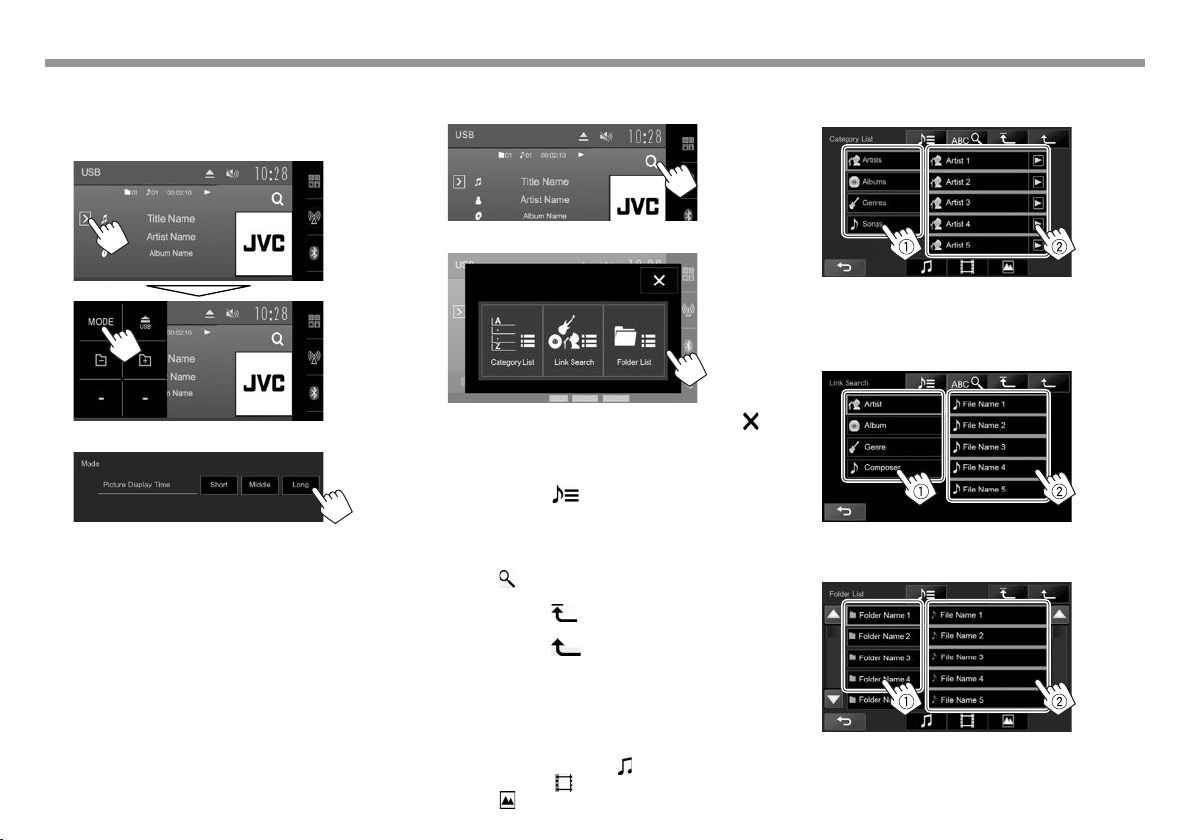
USBUSB
❏ Einstellen der Bildanzeige-Zeit
Wählen Sie den Intervall zwischen den Dias bei
Diashows der Bilddateien.
1 Zeigen Sie das Bildschirmbild <Mode> an.
2
16
❏ Wählen eines Tracks in der Liste
1
Zeigen Sie das Listenauswahl-Schirmbild an.
2 Wählen Sie den Listentyp.
• Zum Abbrechen des Verfahrens drücken Sie [ ].
3 Wählen Sie den Track.
• Sie können die Seite zur Anzeige weiterer
Gegenstände wechseln, indem Sie [J]/[K] drücken.
• Drücken Sie [ ], um den Ordner mit dem
aktuellen Track zu öffnen.
• In den <Category List>/<Link search>
-Bildschirm: Zum Auflisten der Elemente in
alphabetischer Reihenfolge drücken Sie
[ABC ], und wählen Sie dann das erste
Zeichen.
• Drücken Sie [ ] zum Zurückschalten zum
Grundordner.
• Drücken Sie [ ] zum Zurückschalten zur
obersten Ebene.
• Wenn Sie alle Tracks im Ordner abspielen
wollen, drücken Sie [I] rechts vom
gewünschten Ordner.
• In den <Category List>/<Folder List>
-Bildschirm: Sie können den Dateityp zur Auflistung
umschalten: Drücken Sie [ ] zum Auflisten von
Audiodateien, [ ] zum Auflisten von Videodateien
oder [ ] zum Auflisten von Bilddateien.
Vom Schirmbild <Category List>:
Wählen Sie die Kategorie (1), dann das Element
in der gewählten Kategorie (2).
Vom Schirmbild <Link Search>:
Wählen Sie den Tag-Typ (1) zur Anzeige der
Liste der Inhalte mit dem gleichen Tag wie
der Track bzw. die Datei, der/die momentan
abgespielt wird, und dann das Element (2).
Vom Schirmbild <Folder List>:
Wählen Sie den Ordner (1), dann den
Gegenstand im gewählten Ordner (2).
Page 17

iPod/iPhone i P o d / i P h o n e
Vorbereitung
❏ Anschließen von iPod/iPhone
• Einzelheiten über den Anschluss von iPod/
iPhone siehe Seite 54.
• Für abspielbare iPod/iPhone-Typen, siehe
Seite59.
Schließen Sie Ihr iPod/iPhone entsprechend dem Typ
des iPod/iPhone an.
Verdrahtungsanschluss
• Zum Musikhören:
– Für Modelle mit Lightning-Anschluss:
Verwenden Sie USB-Audiokabel für iPod/
iPhone—KS-U62 (optionales Zubehör).
– Für Modelle mit 30-poligem Anschluss:
Verwenden Sie ein 30-polig zu USB-Kabel
(Zubehör für iPod/iPhone).
• Zum Betrachten von Video und Hören von
Musik:
– Für Modelle mit Lightning-Anschluss:
Verwenden Sie das HDMI-Kabel KS-U60
(optionales Zubehör) und KS-U62 (optionales
Zubehör) über Lightning-Digital AV-Adapter
(Zubehör für iPod/iPhone).
– Für Modelle mit 30-poligem Anschluss:
Verwenden Sie USB-Audio- und Videokabel für
iPod/iPhone—KS-U59 (optionales Zubehör).
Bluetooth-Verbindung
Koppeln Sie das iPod/iPhone über Bluetooth.
(Seite28)
• Für Modelle mit Lightning-Anschluss: Zum
Betrachten des Videos schließen Sie Ihr iPod/
iPhone an der HDMI/MHL-Eingangsklemme
mittels des KS-U60 (optionales Zubehör) an.
(Seite54)
• Für Modelle mit 30-poligem Anschluss: Sie können
nicht Video mit einer Bluetooth-Verbindung
betrachten.
❏
Wählen des iPod/iPhone-Geräts zur
Wiedergabe und der Verbindungsmethode
Beim ersten Anschließen des iPod/iPhoneGeräts erscheint das Setup-Bildschirmbild (für
Verbindung usw.). Folgen Sie dem Verfahren auf
dem Setup-Bildschirmbild zum Konfigurieren der
Einstellungen.
1 Zeigen Sie das Bildschirmbild <iPod
Settings> an.
Im den Home-Schirmbild:
• Wenn [Enter] für <iPod Setup> nicht gewählt
werden kann, schalten Sie die Audio/VideoQuelle aus. (Seite6)
2
• Wenn Sie die Einstellungen nicht zu ändern
brauchen, drücken Sie [OK], um das SetupSchirmbild zu verlassen.
3 Wählen Sie die Verbindungsmethode (1),
und drücken Sie dann [Next] (2).
<USB +
AV-IN>
<USB 1 Wire> Wählen Sie dies, wenn der iPod/
<HDMI +
Bluetooth>
<Bluetooth> Wählen Sie dies, wenn das
• Bei Wahl von <USB + AV-IN> oder <USB 1
Wire> gehen Sie zu Schritt 5.
Wählen Sie dies, wenn der iPod/
iPhone über das KS-U59
(optionales Zubehör)
angeschlossen wird.
iPhone mittels eines
USB 2.0-Kabels (Zubehör von
iPod/iPhone) oder KS-U62
(optionales Zubehör)
angeschlossen wird.
Wählen Sie dies, wenn das iPod/
iPhone mittels HDMI-Kabel
KS-U60 (optionales Zubehör)
und KS-U62 (optionales
Zubehör) über Lightning-Digital
AV-Adapter (Zubehör für iPod/
iPhone) angeschlossen ist.
iPod/iPhone über Bluetooth
angeschlossen ist.
Fortsetzung auf nächster Seite...
DEUTSCH 17
Page 18

iPod/iPhoneiPod/iPhone
4
Bei Wahl von <HDMI + Bluetooth> oder
<Bluetooth> als Verbindungsverfahren
erscheint das Bildschirmbild mit der Liste von
Pairing-Geräten. Wählen Sie das Zielgerät
(
1
), und drücken Sie dann [Next] (2).
• Sie können die Bluetooth-Registrierung
eines Geräts löschen. Drücken Sie [Remove],
und drücken Sie dann [Yes], nachdem eine
Bestätigungsmeldung erscheint.
• Wenn das gewünschte Gerät nicht aufgeführt ist,
drücken Sie [Search], um die verfügbaren iPod/
iPhone-Gerät zu suchen, und wählen Sie dann das
Zielgerät im Schirmbild <Available Devices>.
– Sie können die Seite zur Anzeige weiterer
Gegenstände wechseln, indem Sie [J]/[K] drücken.
– Zum Stoppen des Suchlaufs drücken Sie [Cancel].
5 Bestätigen Sie die Einstellungen.
❏ Wählen von Vorzugseinstellungen für
Wiedergabe vom iPod/iPhone
Wenn die Quelle „iPod“ ist...
1 Zeigen Sie das Bildschirmbild <Mode> an.
2
<Audiobooks> Wählen Sie die
<Wide
Screen>*
* Sie können nicht die Einstellung ändern, wenn ein iPod/iPhone
angeschlossen ist.
Geschwindigkeit von
Hörbüchern.
• [ON]: Wählen Sie dies,
um mit Breitformatbild
kompatibles Video im
Breitbildformat anzuzeigen.
• [OFF]: Wählen Sie dies zum
Deaktivieren.
W i e d e r g a b e b e t r i e b
Wenn die Bedientasten nicht im
Bildschirm angezeigt werden,
berühren Sie den in der Abbildung
gezeigten Bereich.
• Zum Ändern der Einstellungen
für die Videowiedergabe, siehe
Seite40.
❏ Anzeigen und Tasten auf dem Quell-
Steuerschirmbild
1 2345
6
Wiedergabe-Information
1 Song-Information
• Durch Berührung wird der Text gescrollt, wenn
nicht der ganze Text gezeigt werden kann.
2 Track-Nr./Gesamtzahl des Tracks
3 Spielzeit
4 Wiedergabestatus
5 Cover (wird angezeigt, wenn der Song Cover-
Daten enthält)
6 Wiedergabemodi (Seite19)
18
Page 19
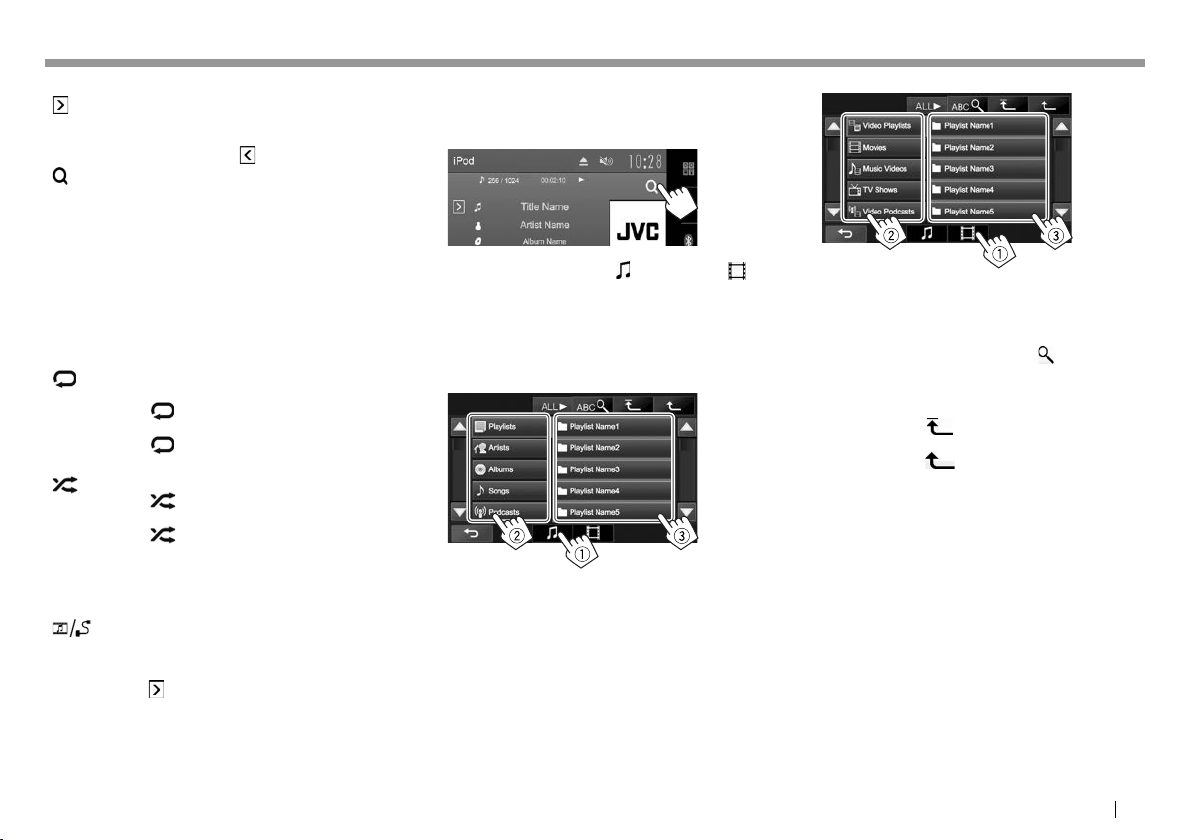
iPod/iPhoneiPod/iPhone
B e d i e n t a s t e n
[ ]
[
]
[FNC J]
[S] [T]
[I/W]
[
]
[
[MODE] Wechselt die Einstellungen für iPod/
[
• Zum Anzeigen aller verfügbaren Bedientasten
drücken Sie [ ] zur Anzeige des Fensters für
andere Bedientasten.
* Zum Abbrechen des Zufallsmodus drücken Sie die Taste wiederholt,
bis die Anzeige verschwindet.
Zeigt das andere Bedientastenfenster
an.
• Zum Ausblenden des Fensters
drücken Sie [
Zeigt das Audio/Video-Trackmenü an.
(Siehe rechte Spalte.)
Ruft das Popup-Kurzbedienung-Menü
auf. (Seite9)
• Zum Schließen des Menüs drücken
Sie [K].
• Wählt einen Track. (Drücken)
• Reverse-/Vorwärts-Suche.
(Gedrückthalten)
Zum Starten/Pausieren der
Wiedergabe.
Wählt den WiederholWiedergabemodus.
SONGS: Hat die gleiche Funktion
•
wie Einmal Wiederholen.
• ALL: Hat die gleiche Funktion
wie Alle Wiederholen.
Wählt den Zufallswiedergabemodus.
]*
•
SONGS: Hat die gleiche
Funktion wie Zufall Titel.
• ALBUMS: Hat die gleiche
Funktion wie Zufall Alben.
iPhone-Wiedergabe im <Mode>Schirmbild. (Seite18)
Zeigt den <iPod Settings> bildschirm
]
an. (Seite17)
].
❏ Wählen eines Audio/Video-Tracks aus
dem Menü
1 Rufen Sie das Menü-Schirmbild auf.
2 Wählen Sie das Menü ( : Audio oder :
Video) (1), eine Kategorie (2), und dann
einen gewünschten Gegenstand (3).
• Wählen Sie ein Element in jeder Ebene, bis Sie
den gewünschten Track erreicht und gewählt
haben.
Audio-Menü:
Video -Menü:
• Sie können die Seite zur Anzeige weiterer
Gegenstände wechseln, indem Sie [J]/[K]
drücken.
• Zum Auflisten der Elemente in alphabetischer
Reihenfolge drücken Sie [ABC ], und
wählen Sie dann das erste Zeichen.
• Drücken Sie [ALL I], um alle Songs/Videos
abzuspielen.
• Drücken Sie [ ] zum Zurückschalten zur
oberen Ebene.
• Drücken Sie [ ] zum Zurückschalten zur
obersten Ebene.
• Verfügbare Kategorien hängen von dem Typ Ihres
iPod/iPhone ab.
DEUTSCH 19
Page 20

APPs APPs
Sie können eine App vom angeschlossen iPod
touch/iPhone/Android auf diesem Gerät verwenden.
• Für auf diesem Gerät verwendbare Apps besuchen
Sie <http://www.jvc.net/cs/car/>.
• Bei Android-Geräten können Sie mehr Funktionen
mit der JVC Smartphone Control Anwendung
verwenden. Für Einzelheiten besuchen Sie
<http://www.jvc.net/car/app/>
Vorbereitung
1 Schließen Sie das iPod touch/iPhone/
Android an.
• Für verkabelte Verbindung siehe Seite54 für
iPod touch/iPhone oder Seite55 für Android.
– Zum Betrachten von Video schließen Sie
das Gerät mittels KS-U59 oder KS-U60 an
(optionales Zubehör).
• Für Bluetooth-Verbindung siehe Seite 28.
2 Wählen Sie das iPod touch/iPhone/
Android-Gerät zur Verwendung und
die Verbindungsmethode am <APP
Settings>-Schirmbild. (Seite37)
20
Verwendung einer App
Wenn die Bedientasten nicht auf dem Bildschirm
angezeigt werden, berühren Sie den Bildschirm,
damit sie erscheinen.
• Zum Ändern der Einstellungen für die
Videowiedergabe, siehe Seite40.
❏ W i e d e r g a b e b e t r i e b
1 Starten Sie die App auf Ihrem iPod touch/
iPhone/Android.
2 Wählen Sie „Apps“ als Quelle. (Seite8)
• Wenn eine Warnmeldung erscheint, führen
Sie die Bedienung entsprechend der Meldung
aus.
❏ Bedientasten auf dem Quell-
Steuerschirmbild
[ ]
[FNC J]
[S] [T]
[I/W]
[ ]
Zeigt das andere Bedientastenfenster an.
• Zum Ausblenden des Fensters
drücken Sie [ ].
Ruft das Popup-Kurzbedienung-Menü
auf. (Seite9)
• Zum Schließen des Menüs drücken
Sie [K].
Wählt eine Audio/Video-Datei.
Zum Starten/Pausieren der Wiedergabe.
Zeigt den <APP Settings> bildschirm
an. (Seite37)
• Zum Anzeigen aller verfügbaren Bedientasten
drücken Sie [
andere Bedientasten.
• Sie können bestimmte Funktionen einer App im
Sensordisplay bedienen.
• Bei manchen Anwendungen wie
Navigationsanwendungen werden die
Bedientasten und die Informationen nicht
angezeigt. Sie können die Bedienungen auf dem
Sensordisplay ausführen, wie etwa das Scrollen
der Karte.
– Wenn „ “ auf dem Bildschirm erscheint, kann
das Gerät den gewünschten BerührungsBedienvorgang nicht ausführen.
• Sie können auch das Audio/Video mit dem iPod/
iPhone/Android selber anstelle mit dem Gerät
abspielen.
] zur Anzeige des Fensters für
❏ Umschalten auf das Bildschirmbild der
App, während Sie eine andere Quelle
hören
Zum Zurückschalten zum QuelleSteuerschirmbild: Drücken Sie am Monitorfeld.
Page 21

TUNER TUNER
Rundfunkempfang
❏ Anzeigen und Tasten auf dem Quell-
Steuerschirmbild
2
1
67 9
5
Tuner-Empfangsinformation
1 Wellenbereich
2 Festsender-Nr.
3 Aktuell abgestimmte Senderfrequenz/PS
(Sendername) für UKW-Radio Data System wenn
ein PS-Signal anliegt
4 Textinformation
• Durch Berührung wird der Text gescrollt, wenn
nicht der ganze Text gezeigt werden kann.
5 Informationstyp
• Durch Berühren des Informationstyps wird die
Information zwischen Radiotext, Radiotext Plus
und PTY-Code umgeschaltet.
6 NEWS-Anzeige (Seite23)
7 AF-Anzeige (Seite24)
8 TP-Anzeige (Seite23)
9 ST/MO-Anzeige
• Die ST-Anzeige leuchtet auf, wenn eine
UKW-Stereo-Sendung mit ausreichender
Signalstärke empfangen wird.
p DX/LO -Anzeige (Siehe ganz rechte Spalte.)
3 4
p8
B e d i e n t a s t e n
[ ]
]
[
[FM] Wählt das UKW-Frequenzband.
[AM] Wählt das AM-Frequenzband.
[P1] – [P6] • Wählt einen gespeicherten Sender
[FNC J]
[PTY]* Wechselt in den PTY-Suchmodus.
[SSM
[S] [T]
[MODE] Wechselt die Einstellungen für
[MONO]* Aktiviert/deaktiviert den Mono-
[TP]* Aktiviert/deaktiviert den TA-Standby-
Zeigt das andere Bedientastenfenster
an.
• Zum Ausblenden des Fensters
drücken Sie [
Zeigt den <Preset List> bildschirm
an. (Seite22)
• Zum Schließen des Schirmbilds
<Preset List> drücken Sie [
aus. (Drücken)
• Speichert den aktuellen Sender.
(Gedrückthalten)
Ruft das Popup-Kurzbedienung-Menü
auf. (Seite9)
• Zum Schließen des Menüs drücken
Sie [K].
(Seite23)
Führt automatische Sendervorwahl
]*
aus. (Gedrückthalten) (Seite22)
Sucht nach einem Sender.
• Automatischer Suchlauf (Drücken)
• Manueller Suchlauf (Halten)
den Tuner-Empfang im <Mode>Schirmbild. (Seite21 – 24)
Modus für besseren UKW-Empfang.
(Dabei geht der Stereoeffekt
verloren.)
• Die MONO-Anzeige leuchtet auf,
während Mono-Modus aktiviert ist.
Empfangsmodus. (Seite23)
].
].
• Zum Anzeigen aller verfügbaren Bedientasten
drücken Sie [
andere Bedientasten.
* Erscheint nur, wenn UKW als Quelle gewählt ist.
] zur Anzeige des Fensters für
❏ Abstimmen von UKW-Sendern mit
starken Signalen—LO/DX (Lokal/Fernextrem)
1 Zeigen Sie das Bildschirmbild <Mode> an.
2
Die Einheit stimmt nur auf Sender mit
ausreichender Signalstärke ab. Die LO-Anzeige
leuchtet auf.
Zum Deaktivieren der Lokal-Funktion: Drücken
Sie [DX]. Die DX-Anzeige leuchtet auf.
DEUTSCH 21
Page 22

TUNERTUNER
❏ Verringern von Störungen beim UKW-
Empfang
1 Zeigen Sie das Bildschirmbild <Mode> an.
(Seite21)
2
Die Tuner-Trennschärfe wird gesteigert, um
Störungen zwischen benachbarten Sendern zu
verringern. (Stereo-Effekt kann verlorengehen.)
Zum Wiederherstellen der Klangqualität: Drücken
Sie [Wide].
• Der Empfang kann Interferenzen von
benachbarten Sendern ausgesetzt sein, wenn
[Wide] gewählt ist, aber die Klangqualität wird
nicht verringert, und der Stereoeffekt bleibt
erhalten.
Einstellung von Festsendern
❏ Speichern von Sendern
Sie können für jedes Frequenzband bis zu 6 Sender
voreinstellen.
Automatische Voreinstellung — SSM (Strongstation Sequential Memory)
(Gedrü ckthal ten)
Das Gerät sucht nach den Ortssendern mit den
stärksten Einfallssignalen und speichert sie
automatisch als Festsender ab.
Manuelle Voreinstellung
1 Stimmen Sie einen als Festsender
einzugebenden gewünschten Sender ab.
(Seite21)
2 Wählen Sie eine Festsendernummer.
❏ Wahl eines Festsenders
1 Zeigen Sie das Bildschirmbild <Preset
List> an.
• Sie können auch einen Festsender durch
Drücken von [P1] – [P6] wählen.
2 Wählen Sie einen Bereich (1) und wählen
dann einen Festsender (2).
• Durch Drücken von [<] wird der Text gescrollt,
wenn nicht der ganze Text gezeigt wird.
• Zum Schließen des Schirmbilds <Preset List>
drücken Sie [ ].
22
(Gedrü ckthal ten)
Der in Schritt 1 gewählte Sender wird
gespeichert.
Page 23

TUNERTUNER
UKW-Radio Data System-Merkmale
❏ Suchen nach UKW Radio Data System-
Programm—PTY-Suchlauf
Sie können Ihre ausgestrahlten Lieblingsprogramme
suchen, indem Sie den PTY-Code Ihrer
Lieblingsprogramme wählen.
1
2 Wählen Sie einen PTY-Code.
(Gedrü ckthal ten)
• Sie können die Seite zur Anzeige weiterer
Gegenstände wechseln, indem Sie [J]/[K]
drücken.
Der PTY-Suchlauf beginnt.
Wenn ein Sender eine Sendung mit dem PTYCode ausstrahlt, den Sie gewählt haben, wird
dieser Sender eingestellt.
❏ Aktivieren/Deaktivieren von TA/
Nachrichten-Standbyempfang
TA - S t a n d b y e m p f a n g
Das Gerät ist im Bereitschaftsbetrieb, um auf
Verkehrsansagen (TA) umzuschalten, falls verfügbar.
(Die TP-Anzeige leuchtet in Weiß auf.)
• Wenn die TP-Anzeige grau leuchtet, stimmen
Sie auf einen anderen Sender ab, der Radio Data
System-Signale ausstrahlt.
So deaktivieren Sie den TA-Standbyempfang:
Drücken Sie [TP]. (Die TP-Anzeige erlischt.)
• Die Lautstärkeeinstellung für Verkehrsansagen
wird automatisch gespeichert. Beim Nächsten
Umschalten der Einheit auf Verkehrsansagen wird
die Lautstärke auf den vorher eingestellten Pegel
eingestellt.
N a c h r i c h t e n - S t a n d b y e m p f a n g
1 Zeigen Sie das Bildschirmbild <Mode> an.
(Seite21)
2
Das Gerät ist im Bereitschaftsbetrieb, um auf
Nachrichtenprogramme umzuschalten, falls
verfügbar. (Die NEWS-Anzeige leuchtet in Weiß auf.)
• Wenn die NEWS-Anzeige grau leuchtet, stimmen
Sie auf einen anderen Sender ab, der Radio Data
System-Signale ausstrahlt.
So deaktivieren Sie den NachrichtenStandbyempfang:
Wählen Sie [OFF] für <NEWS Standby>. (Die NEWSAnzeige erlischt.)
• Die Lautstärkeeinstellung beim Empfang von
Nachrichten wird automatisch gespeichert. Beim
nächsten Umschalten der Einheit auf Nachrichten
wird die Lautstärke auf den vorher eingestellten
Pegel eingestellt.
DEUTSCH 23
Page 24

TUNERTUNER
❏ Verfolgen des gleichen Programms
—Netzwerk-Tracking-Empfang
Wenn Sie in einem Bereich unterwegs sind, in dem
kein guter UKW-Empfang möglich ist, sucht dieser
Receiver automatisch nach anderen Frequenzen,
auf denen das UKW-Radio Data System-Programm
möglicherweise besser empfangen werden kann.
Programm A wird in unterschiedlichen Frequenzbereichen
ausgestrahlt (01 – 05)
• Bei Versand ab Werk ist der Netzwerk-TrackingEmpfang aktiviert.
Zum Ändern der Netzwerk-Tracking-EmpfangEinstellung
1 Zeigen Sie das Bildschirmbild <Mode> an.
(Seite21)
2
[AF] Schaltet auf einen anderen
Sender um. Das Programm kann
sich von dem aktuell gewählten
unterscheiden (AF-Anzeige leuchtet
auf).
[AF Reg.] Schaltet auf eine andere Frequenz
mit demselben Programm um (die
AF-Anzeige leuchtet auf).
[OFF] Hebt auf.
❏ Automatische Senderauswahl—
Programmsuche
Normalerweise wird er aktuelle Sender abgestimmt,
wenn Sie Festsender wählen.
Wenn die Signale vom Radio Data System-UKWFestsender nicht mit ausreichender Signalstärke
empfangen werden können, wählt das Gerät mithilfe
der AF-(Alternativfrequenz-)Daten eine andere
Frequenz mit demselben Programm wie dem des
ursprünglichen Festsenders aus.
Zum Aktivieren der Programmsuche
1 Zeigen Sie das Bildschirmbild <Mode> an.
(Seite21)
2
• Das Gerät benötigt eine gewisse Zeit, um bei
Programm-Suchlauf auf einen anderen Sender
abzustimmen.
Zum Deaktivieren der Programmsuche: Wählen
Sie [OFF] für <Program Search>.
24
Page 25

ANDERE EXTERNE KOMPONENTENANDERE EXTERNE KOMPONENTEN
Verwendung externer Audio/VideoPlayer—AV-IN
Wenn die Bedientasten nicht im
Bildschirm angezeigt werden,
berühren Sie den in der Abbildung
gezeigten Bereich.
• Zum Ändern der Einstellungen
für die Videowiedergabe, siehe
Seite 40.
❏ Starten der Wiedergabe
1 Schließen Sie eine externe Komponente an
die AV-IN1-Eingangsklemme an. (Seite55)
2 Wählen Sie „AV-IN“ als Quelle. (Seite8)
3 Schalten Sie die angeschlossene
Komponente ein und starten Sie die
Wiedergabe der Quelle.
❏ Ändern des AV-IN-Namens
Sie können AV-IN-Namen ändern, der auf dem „AVIN“ Quelle-Steuerschirmbild angezeigt werden soll.
1 Zeigen Sie das Bildschirmbild <Mode> an.
2 Wählen Sie einen AV-IN-Namen.
Verwendung der Rückfahrkamera
• Zum Anschließen einer Rückfahrkamera siehe
Seite55.
• Zur Verwendung einer Rückfahrkamera ist der
Verkabelungsanschluss REVERSE erforderlich.
(Seite53)
❏ Einstellungen für die Rückfahrkamera
1 Zeigen Sie das Einstellungen-Schirmbild
<Input> an.
Im den Home-Schirmbild:
2
• Diese Einstellung beeinflusst nicht den
Quellennamen, der im Home-Schirmbild
angezeigt wird.
[ON] Zeigt das Bild von der Rückfahrkamera
an, wenn der Rückwärtsgang (R)
eingelegt wird.
[OFF] Wählen Sie dies, wenn keine Kamera
angeschlossen ist.
DEUTSCH 25
Page 26

ANDERE EXTERNE KOMPONENTENANDERE EXTERNE KOMPONENTEN
❏ Anzeigen des Rückfahrkamera-
Schirmbilds
Das Rückfahrschirmbild wird angezeigt, wenn der
Rückwärtsgang (R) eingelegt wird.
❏ Verwenden der Parklinien auf dem
Rückfahrschirmbild
Sie können die Parkregeln anzeigen, um das Parken
zu erleichtern, wenn Sie den Rückwärtsgang (R)
einlegen.
Anzeigen der Parkregeln
1 Zeigen Sie das Einstellungen-Schirmbild
<Display> an.
Im den Home-Schirmbild:
1 Zeigen Sie das Einstellungen-Schirmbild
<Display> an. (Siehe linke Spalte.)
• Drücken Sie [K] wiederholt, um die Seite im
Menü-Schirmbild <Display> zu wechseln.
2 Rufen Sie das Parklinieneinstellung-
Schirmbild auf.
• Zum Aufheben der Warnmeldung berühren Sie
den Bildschirm.
Zum manuellen Anzeigen des Bildes von der
Rückfahrkamera
Im den Home-Schirmbild:
Zum Beenden des Rückfahrschirmbilds
26
• Drücken Sie [K] wiederholt, um die Seite im
Menü-Schirmbild <Display> zu wechseln.
2
Zum Deaktivieren: Wählen Sie [OFF] für <Parking
Guidelines>.
Justieren die Parkregeln
Justiert die Parkregeln entsprechend der Größe des
Fahrzeugs, dem Parkplatz und so weiter.
• Installieren Sie die Rückfahrkamera in der
geeigneten Position entsprechend den mit der
Rückfahrkamera mitgelieferten Anweisungen.
• Beim Justieren der Parkregeln stellen Sie sicher,
die Parkbremse anzuziehen, um zu verhindern,
dass sich das Fahrzeug bewegt.
3 Justieren Sie die Parkregeln durch
Auswählen der
und justieren Sie dann die Position der
gewählten
Stellen Sie sicher, dass A und B horizontal
parallel sind, und dass C und D die gleiche
Länge haben.
• Halten Sie [Initialize ] 2 Sekunden lang
gedrückt, um alle -Markierungen auf die
anfänglichen Standardpositionen zu setzen.
Markierung (1),
Markierung (2).
Page 27

ANDERE EXTERNE KOMPONENTENANDERE EXTERNE KOMPONENTEN
Verwendung eines Smartphones—
HDMI/MHL
❏ Was ist HDMI/MHL?
HDMI steht für „High Definition Multi-media
Interface“. HDMI-Verbindungen können digitale
Video-Quellsignale (wie von einem DVD-Player)
ohne Umwandlung auf Analog übertragen.
Ein neues Merkmal, das zu HDMI hinzugefügt wurde
und die Fähigkeiten weiter erweitert ist MHL, oder
Mobile High-definition Link.
Beide Schnittstellen erlauben es Ihrem Smartphone,
die Verbindung zu dem Gerät herzustellen. Wenn
die Verbindung hergestellt ist, können Sie das
Schirmbild Ihres Smartphones auf dem Monitor
sehen.
❏ Anzeige des Schirmbilds des
Smartphone
Sie können das Schirmbild von über die HDMI/MHLEingangsklemme angeschlossenen Smartphones
anzeigen.
1 Schließen Sie Ihr Smartphone an die HDMI/
HML-Eingangsklemme an. (Seite55)
• Verwenden Sie das HDMI-Kabel KS-U60
(optionales Zubehör) oder MHL-Kabel KS-U61
(optionales Zubehör).
2 Wählen Sie „HDMI/MHL“ als Quelle.
(Seite8)
3 Starten Sie eine Anwendung oder die
Wiedergabe auf Ihrem Smartphone.
Verwendung eines externen
Monitors— hintere Quelle
Sie können eine hintere Quellenwiedergabe auf
einem externen Monitor genießen, der an die
Klemmen AV-OUT VIDEO und AV-OUT AUDIO
angeschlossen ist, während Sie eine andere Quelle
hören.
❏ Anzeige der Bilder der hinteren Quelle
auf dem externen Monitor
1 Zeigen Sie das Bildschirmbild <Rear
Source> an.
Im den Home-Schirmbild:
2 Wählen Sie die hintere Quelle.
• Zum Schließen des Schirmbilds <Rear
Source> drücken Sie [ ].
Beim Aktivieren der hinteren Quelle...
• Zum Betrachten eines Bildes der vorderen Quelle
auf dem hinteren Monitor drücken Sie [Same as
Front] im Schirmbild <Rear Source>.
• Wenn die gewählte Quelle eine andere als „DISC“
oder „AV-IN“, ist, erscheint keine Anzeige auf dem
hinteren Monitor.
DEUTSCH 27
Page 28

BLUETOOTH BLUETOOTH
Information zur Verwendung von
Bluetooth®-Geräten
Bluetooth ist eine drahtlose
Funkkommunikationstechnologie mit kurzer
Reichweite für Mobilgeräte wie Handys, tragbare PCs
und ähnliche Geräte. Die Bluetooth-Geräte können
ohne Kabel miteinander verbunden werden und
untereinander kommunizieren.
Hinweise
• Nehmen Sie beim Fahren keine komplizierten
Bedienungen vor, wie Wählen von Nummern,
Verwenden des Telefonbuchs usw. Wenn Sie
solche Bedienungen vornehmen möchten,
stoppen Sie das Fahrzeug an einer sicheren Stelle.
• Manche Bluetooth-Geräte lassen sich
möglicherweise je nach Bluetooth-Version des
Geräts nicht an dieses Gerät anschließen.
• Dieses Gerät arbeitet u.U. bei bestimmten
Bluetooth-Geräten nicht.
• Der Verbindungszustand kann sich je nach
Umständen ändern.
• Bei manchen Bluetooth-Geräten wird das Gerät
abgetrennt, wenn die Einheit ausgeschaltet wird.
Über Handys, die mit dem Phone Book Access
Profile (PBAP) kompatibel sind
Wenn Ihr Handy PBAP unterstützt, können Sie das
Telefonbuch und Ruflisten auf dem Sensordisplay
anzeigen, wenn das Handy angeschlossen ist.
• Telefonbuch: bis zu 600 Einträge
• Getätigte Anrufe, empfangene Anrufe und
verpasste Anrufe: bis zu je 10 Einträge
Anschließen von Bluetooth-Geräten
❏ Registrieren eines neuen Bluetooth-
Geräts
Wenn Sie ein Bluetooth-Gerät zum ersten Mal
anschließen, nehmen Sie Pairing zwischen der
Einheit und dem Gerät vor. Pairing erlaubt es
Bluetooth-Geräten, miteinander zu kommunizieren.
• Das Pairing-Verfahren ist je nach der BluetoothVersion des Geräts unterschiedlich.
– Für das Gerät mit Bluetooth 2.1: Sie können
Pairing für das Gerät ausführen und das Gerät
mit SSP (Secure Simple Pairing) verwenden, das
nur Bestätigung erfordert.
– Für das Gerät mit Bluetooth 2.0: Sie müssen
einen PIN-Code am Gerät und dieser Einheit
zum Pairing eingeben.
• Wenn die Verbindung hergestellt ist, ist sie in
der Einheit registriert, auch wenn Sie die Einheit
zurücksetzen. Bis zu 5 Geräte können insgesamt
registriert werden.
• Es können jeweils zwei Geräte für Bluetooth
Phone und eines für Bluetooth Audio zur Zeit
angeschlossen werden.
• Zur Verwendung der Bluetooth-Funktion müssen
Sie die Bluetooth-Funktion am Gerät einschalten.
• Zur Verwendung des registrierten Geräts
müssen Sie das Gerät an die Einheit anschließen.
(Seite30)
Auto Pairing
Wenn <Auto Pairing> auf [ON] gestellt ist, werden
iOS-Geräte (wie iPhone) automatisch gekoppelt,
wenn sie über USB angeschlossen sind. (Seite36)
Pairing für ein Bluetooth-Gerät mit SSP (für
Bluetooth 2.1)
Wenn das Bluetooth-Gerät mit Bluetooth 2.1
kompatibel ist, wird die Pairing-Anforderung von
einem verfügbaren Gerät gesendet.
1 Suchen Sie die Einheit („Car Multimedia“)
von Ihrem Bluetooth-Gerät.
2 Bestätigen Sie die Anforderung sowohl
vom Gerät als auch von der Einheit.
256950
OK
• Drücken Sie die Taste [Cancel] zum Ablehnen der
Anforderung.
28
Page 29

BLUETOOTHBLUETOOTH
Pairing für ein Bluetooth-Gerät mit einem PINCode (für Bluetooth 2.0)
1 Zeigen Sie das Bildschirmbild <Bluetooth
Setup> an.
Im den Home-Schirmbild:
• Sie können auch das <Bluetooth Setup>-
Schirmbild durch Drücken von [ ]
am Telefon-Steuerschirmbild anzeigen.
(Seite32)
2 Ändern Sie den PIN-Code.
• Wenn Sie die Änderung des PIN-Codes
überspringen möchten, gehen Sie zu Schritt 3.
• Der PIN-Code ist anfänglich auf „0000“ gestellt.
• Die maximale Anzahl von Stellen im PIN-Code
ist 15.
• Drücken Sie [Clear], um die letzte Eingabezu
löschen.
3 Suchen Sie die Einheit („Car Multimedia“)
von Ihrem Bluetooth-Gerät.
4 Wählen Sie die Einheit („Car Multimedia“)
auf Ihrem Bluetooth-Gerät.
• Wenn der PIN-Code erforderlich ist, geben Sie
„0000“ ein (anfänglich).
Wenn das Pairing ausgeführt ist, ist das Gerät in
der <Paired Device List> aufgeführt.
Pairing für ein Bluetooth-Gerät von dieser Einheit
mit einem PIN-Code (für Bluetooth 2.0)
1 Zeigen Sie das Bildschirmbild <Bluetooth
Setup> an. (Siehe ganz linke Spalte.)
2
3 Suchen Sie nach verfügbaren Geräten.
• Zum Abbrechen des Suchens nach Geräten
drücken Sie [Cancel].
4 Wählen Sie das zum Pairing gewünschte
Gerät.
• Zur Verwendung des gepaarten Geräts
schließen Sie das Gerät unter <Paired Device
List> an. (Seite30)
• Wenn der PIN-Code erforderlich ist, geben Sie
„0000“ ein (anfänglich).
DEUTSCH 29
Page 30

BLUETOOTHBLUETOOTH
❏ Anschließen/Abtrennen eines
registrierten Bluetooth-Geräts
Zwei Geräte können gleichzeitig angeschlossen
werden.
1 Zeigen Sie das Bildschirmbild <Bluetooth
Setup> an. (Seite29)
2
3 Wählen Sie das Gerät, das Sie anschließen
wollen (1), und drücken Sie dann
[Connection] (2).
4 Wählen Sie [ON] oder [OFF] als Ziel.
Handy
:
Audiogerät
:
• Der Status wird wie folgt angezeigt:
– „Connected“: Eine Verbindung wurde
hergestellt.
– „Connect Ready“: Eine Verbindung kann
hergestellt werden.
– „Disconnected“: Keine Verbindung ist
hergestellt.
• Drücken Sie [Change] für <APP Setup> zur
Anzeige des <APP Settings>-Schirmbilds
zum Konfigurieren von Einstellungen für
Anwendungen von iPod/iPhone/ Android.
(Seite37)
• Wenn ein Bluetooth-Handy angeschlossen ist,
werden Signalstärke und Batteriestand angezeigt,
wenn die Information vom Gerät übernommen
wird.
❏ Löschen eines registrierten Bluetooth-
Geräts
1 Zeigen Sie das Bildschirmbild <Bluetooth
Setup> an. (Seite29)
2
3 Wählen Sie ein Gerät zum Löschen (1),
und drücken Sie dann [Remove] (2).
Eine Bestätigungsmeldung erscheint. Drücken
Sie [Yes].
30
Page 31

BLUETOOTHBLUETOOTH
Verwendung eines BluetoothHandys
❏ Einen Ruf empfangen
Wenn ein Anruf empfangen wird...
❏ Beenden eines Rufs
Während des Gesprächs...
❏ Umschalten zwischen Handfrei-Modus
und Telefon-Modus
Während des Gesprächs...
• Ruf-Information wird angezeigt, falls
übernommen.
• Während der Anzeige des Bildes von der
Rückfahrkamera ist keine Telefonbedienung
möglich. (Seite26)
Zum Abweisen eines Rufs
Wenn <Auto Response> auf [ON] gestellt ist
(Seite36)
Die Einheit nimmt ankommende Rufe automatisch
entgegen.
❏ Einstellen der Lautstärke von Rufen/
Ohrstück/Mikrofon
Während des Gesprächs...
• Sie können die Lautstärke zwischen 0 und 15
einstellen (anfänglich: 3).
• Verwenden Sie das Monitorfeld zum Anpassen der
Ruf/Ohrhörer-Lautstärke. (Seite5)
Bei jedem Drücken der Taste schaltet die
Sprechmethode um.
• Der gewählte Modus ( : Handfrei-Modus / :
Telefonmodus) wird hervorgehoben.
❏ Einstellen des Rauschunterdrückung/
Echobeseitigung-Pegels
Während des Gesprächs...
• Zum Einstellen der
Rauschunterdrückungsstärke (0 bis –20,
anfänglich: –10) : Justieren Sie <NR LEVEL>.
• Zum Einstellen der Echostärke (–1 bis +1,
anfänglich: 0): Justieren Sie <EC LEVEL>.
DEUTSCH 31
Page 32

BLUETOOTHBLUETOOTH
❏ Senden von Text während eines Anrufs
Sie können Text während eines Rufs mit der DTMFFunktion (Dual Tone Multi Frequency) senden.
Während des Gesprächs...
❏ Einen Ruf tätigen
1 Zeigen Sie das Telefon-Steuerschirmbild
an.
Im den Home-Schirmbild:
2 Wählen Sie die Methode zum Vornehmen
eines Rufs.
231
❏ Umschalten zwischen zwei
angeschlossenen Geräten
Wenn 2 Geräte angeschlossen sind, können Sie das
zu verwendende Gerät wechseln.
Bei Verwendung eines Bluetooth-Mobiltelefons
wählen Sie das zu verwenden gewünschte Gerät.
Auf dem Telefon-Steuerschirmbild:
• Das aktive Gerät wird hervorgehoben.
32
• Sie können auch das Telefon-Steuerschirmbild
durch Auswahl von [ ] im PopupKurzbedienung-Menü (Seite9) aufrufen.
4
• Drücken Sie [K]/[J] zum Wechseln der Seite.
• Sie können das <Bluetooth Setup>-
Schirmbild anzeigen, indem Sie [
Aus dem Telefonbuch*/Anrufliste
1
Direkte Zahleneingabe
2
Aus der Vorwahlliste
3
• Zum Voreingeben siehe Seite34.
Sprach-Anwahl
4
* Wenn das Handy nicht mit dem Phone Book Access Profile (PBAP)
kompatibel ist, wird das Telefonbuch nicht angezeigt.
] drücken.
Page 33

BLUETOOTHBLUETOOTH
Aus der Vorwahlliste/Telefonbuch/Anrufliste
1
• Zur Verwendung der A bis Z Suche im
Telefonbuch:
Wenn das Telefonbuch angezeigt wird, können Sie
nach Anfangszeichen suchen.
1
• Zum Anzeigen anderer Telefonnummern:
Wenn das Telefonbuch angezeigt wird, können
Sie zwischen Telefonnummern umschalten, wenn
mehrere Telefonnummern für die gleiche Person
registriert sind.
1 Schalten Sie die Telefonnummer um.
Aus der Vorwahlliste
[ ]
Aus dem Telefonbuch
[
]
Aus der Liste verpasster Rufe
[ ]
Aus der Liste empfangener Rufe
[
]
Aus der Liste gewählter Rufe
[
]
2 Wählen Sie das Ziel (1) und tätigen Sie
dann einen Anruf (2).
• Sie können die Seite zur Anzeige weiterer
Gegenstände wechseln, indem Sie [J]/[K]
drücken.
2 Den Anfangsbuchstaben wählen.
• Die Telefonnummer schaltet bei jedem
Drücken von [>] um.
2 Wählen Sie eine Telefonnummer zum
Rufen.
• Drücken Sie [ ], um die A bis Z Suche zu
starten.
3 Wählen Sie eine Telefonnummer aus der
Liste.
Fortsetzung auf nächster Seite...
DEUTSCH 33
Page 34

BLUETOOTHBLUETOOTH
Direkte Zahleneingabe
Sie können bis zu 31 Nummern eingeben.
S p r a c h - A n w a h l
Die Funktion Sprach-Anwahl ist nur verfügbar,
wenn das angeschlossene Handy mit einem
Spracherkennungssystem ausgestattet ist.
1 Aktivieren Sie Sprach-Anwahl.
Auf dem Telefon-Steuerschirmbild:
• Drücken Sie [K] wiederholt, um die Seite im
Telefon-Steuerschirmbild zu wechseln.
❏ Voreingeben der Telefonnummern
Sie können bis zu 5 Telefonnummern voreingeben.
1 Zeigen Sie das Telefon-Steuerschirmbild
an. (Seite32)
2 Geben Sie die Ziffern im Direkt-
Nummerneingabeschirmbild ein, und
danach wird die Festwahlliste angezeigt.
• Drücken Sie [ ], um die letzte Eingabezu
löschen.
• Halten Sie [0/+] gedrückt, um „+“ zur
Telefonnummer hinzuzufügen.
34
• Sie können auch die Sprach-Anwahl durch
Drücken von [ ] im Popup-KurzbedienungMenü (Seite9) oder durch fortgesetztes
Drücken von HOME/ im Monitorfeld
aktivieren.
2 Sprechen Sie den Namen der
anzurufenden Person.
• Falls das Gerät das Ziel nicht finden kann,
erscheint das folgende Schirmbild. Drücken
[Start], und sprechen Sie den Namen erneut.
Zum Abbrechen der Sprach-Anwahl: Drücken Sie
[Cancel].
3 Wählen Sie eine Festnummer, unter der
gespeichert wird.
(Gedrü ckthal ten)
• Zur Anzeige der Festwahlliste drücken Sie [ ] im
Telefon-Steuerschirmbild.
Page 35

BLUETOOTHBLUETOOTH
Verwendung des BluetoothAudioplayers
• Zum Registrieren eines neuen Geräts, siehe
Seite28.
• Zum Anschließen/Abtrennen eines Geräts, siehe
Seite30.
❏ Anzeigen und Tasten auf dem Quell-
Steuerschirmbild
15324
• Die auf dem Bildschirm angezeigten
Bedienungstasten, Anzeigen und Informationen
unterscheiden sich je nach dem angeschlossenen
Gerät.
Wiedergabe-Information
1 Tag-Daten (aktueller Tracktitel/Interpretenname/
Albumtitel)*
• Durch Berührung wird der Text gescrollt, wenn
nicht der ganze Text gezeigt werden kann.
2 Aktuelle Wiedergabegegenstand-Information
(Track-Nr.)
3 Spielzeit*
4 Wiedergabestatus*
5 Die Signalstärke und der Batteriestand (Erscheint
nur wenn die Information von dem Gerät
übernommen wird.)
1
1
1
Bedientasten
[ ]
Zeigt das andere Bedientastenfenster
an.
• Zum Ausblenden des Fensters
[FNC J]
drücken Sie [
Ruft das Popup-Kurzbedienung-Menü
].
auf. (Seite9)
• Zum Schließen des Menüs drücken
2
[
]*
Sie [K].
Zum Anzeigen des Track-Menüs.
(Siehe rechte Spalte.)
[S] [T]
• Wählt einen Track. (Drücken)
• Reverse-/Vorwärts-Suche.*1
(Gedrückthalten)
[I]
[W]
[
[ ]
]
Startet die Wiedergabe.
Pausiert die Wiedergabe.
Wählt den Zufallswiedergabemodus.*
Wählt den Wiederhol-
Wiedergabemodus.*
3
[DeviceList] Zeigt den <Paired Device List>
bildschirm an. (Seite30)
• Zum Anzeigen aller verfügbaren Bedientasten
drücken Sie [
] zur Anzeige des Fensters für
andere Bedientasten.
*1 Nur für mit AVRCP 1.3 kompatible Geräte verfügbar.
*2 Nur für mit AVRCP 1.4 kompatible Geräte verfügbar.
*3 Die Zufalls- und Wiederholfunktionen sind je nach dem Bluetooth-
Audiogerät unterschiedlich.
❏ Einen Track aus dem Menü wählen
1 Rufen Sie das Menü-Schirmbild auf.
2 Wählen Sie eine Kategorie (1) und dann
den gewünschten Gegenstand (2).
3
• Wählen Sie ein Element in jeder Ebene, bis Sie
den gewünschten Track erreicht und gewählt
haben.
• Sie können die Seite zur Anzeige weiterer
Gegenstände wechseln, indem Sie [J]/[K]
drücken.
• Drücken Sie [ ], um den Text zu scrollen,
wenn nicht der ganze Text gezeigt wird.
• Drücken Sie [ ] zum Zurückschalten zur
oberen Ebene.
• Drücken Sie [ ] zum Zurückschalten zur
obersten Ebene.
DEUTSCH 35
Page 36

BLUETOOTHBLUETOOTH
Einstellungen für Bluetooth-Geräte
Sie können verschiedene Einstellungen zur
Verwendung der Bluetooth-Geräte im Schirmbild
<Bluetooth Setup> ändern.
1 Zeigen Sie das Bildschirmbild <Bluetooth
Setup> an.
Im den Home-Schirmbild:
• Sie können auch das <Bluetooth Setup>-
Schirmbild durch Drücken von [ ] am
Telefon-Steuerschirmbild anzeigen (Seite32).
2 Konfigurieren Sie die Bluetooth-
Einstellungen.
❏ Einstellpunkte
<Paired
Device List>
<PIN Code> Wechselt den PIN-Code für das Gerät.
<Device
Name>
<Device
Address>
<Auto
Connect>
<Bluetooth
HF/Audio>
< A u t o
Response>
Drücken Sie [Enter], um die Liste der
registrierten Geräte anzuzeigen. Sie
können ein Gerät anschließen oder
die registrierten Geräte löschen.
(Seite30)
(Seite29)
Zeigt den Gerätenamen zur Anzeige
auf dem Bluetooth-Gerät — Car
Multimedia.
Zeigt die Geräte-Adresse der Einheit.
• ON (Anfänglich): Beim Einschalten
des Geräts wird automatisch
die Verbindung mit dem zuletzt
angeschlossenen Bluetooth-Gerät
hergestellt.
• OFF: Hebt auf.
Wählen Sie die für Bluetooth
verwendeten Lautsprecher (sowohl
Telefon als auch Audioplayer).
• Front: Nur vordere Lautsprecher.
• All (Anfänglich): Alle Lautsprecher.
• ON: Die Einheit nimmt die
ankommenden Rufe automatisch
nach 5 Sekunden entgegen.
• OFF (Anfänglich): Die Einheit
nimmt keine Rufe nicht
automatisch entgegen. Nehmen
Sie die Rufe manuell entgegen.
< A u t o
Pairing>
<Ring
Mode>
<Ring Tone
Change>
<Initialize> Halten Sie [Enter] gedrückt, um alle
• ON (Anfänglich): Führt das
Pairing automatisch mit dem
angeschlossenen iOS-Gerät aus
(wie iPhone), auch wenn die
Bluetooth-Funktion am Gerät
deaktiviert ist. (Auto Pairing
arbeitet bei bestimmten Geräten
möglicherweise nicht, je nach der
iOS-Version.)
• OFF: Hebt auf.
• System (Anfänglich): Der an der
Einheit eingestellte Klingelton wird
verwendet.
• Phone: Der am Handy eingestellte
Klingelton wird verwendet. (Diese
Funktion arbeitet möglicherweise
nicht, ja nach dem Handy.)
Wenn <Ring Mode> auf <System>
gestellt ist, wählen Sie den Klingelton
für empfangene Anrufe unter
[Tone1] (Anfänglich), [Tone2],
[Tone3].
Einstellungen, die zur Verwendung
von Bluetooth-Mobiltelefonen
und Bluetooth-Audio-Playern
vorgenommen wurden, zu
initialisieren.
• Drücken Sie [J]/[K] zum Wechseln der Seite.
36
Page 37

EINSTELLUNGENEINSTELLUNGEN
Einstellungen für Verwendung von
Anwendungen des iPod/iPhone/
Android
Bevor Sie Anwendungen auf dem iPod/iPhone/
Android verwenden, wählen Sie das zu
verwendende Gerät und die Verbindungsmethode.
Vorbereitung:
Schließen Sie den/das iPod touch/iPhone/AndroidGerät an.
• Für Android: Schließen Sie das Android-Gerät
über Bluetooth oder sowohl über Kabel als auch
über Bluetooth an.
– Für Bluetooth-Verbindung siehe Seite28.
– Für Kabelverbindung siehe Seite55.
• Für iPod touch/iPhone: Schließen Sie den/das
iPod touch/iPhone über Kabel über Bluetooth
oder sowohl über Kabel als auch über Bluetooth
an. (Seite17)
1 Rufen Sie das Schirmbild <APP Setup>
auf.
Im den Home-Schirmbild:
• Wenn [Enter] für <APP Setup> nicht gewählt
werden kann, schalten Sie die Audio/VideoQuelle aus. (Seite6)
2 Zeigen Sie das Bildschirmbild <APP
Settings> an.
3 Prüfen Sie den aktuellen Geräte-Status und
drücken Sie dann [Change].
• Wenn Sie die Einstellung nicht zu ändern
brauchen, drücken Sie [OK], um das SetupBildschirmbild zu verlassen.
4 Wählen Sie den Gerätetyp (1), und
drücken Sie dann [Next] (2).
Fortsetzung auf nächster Seite...
DEUTSCH 37
Page 38

EINSTELLUNGENEINSTELLUNGEN
5 Wählen Sie die Verbindungsmethode (1),
und drücken Sie dann [Next] (2).
Für Android:
<HDMI/MHL
+ Bluetooth>
<Bluetooth> Wählen Sie dies, wenn
Wählen Sie dies, wenn das
Android-Gerät sowohl über
Kabel
KS-U60 (optionales
Zubehör) oder über KS-U61
(optionales Zubehör)
HDMI/MHL-Eingangsklemme
als auch über Bluetooth
angeschlossen ist.
das Gerät über Bluetooth
angeschlossen ist.
an die
Für iPod/iPhone:
<USB +
AV-IN>
<USB 1 Wire> Wählen Sie dies, wenn der
<HDMI +
Bluetooth>
<Bluetooth> Wählen Sie dies, wenn das
• Bei Wahl von <USB + AV-IN> oder <USB 1
Wire> gehen Sie zu Schritt 7.
Wählen Sie dies, wenn der iPod/
iPhone über das KS-U59
(optionales Zubehör)
angeschlossen wird.
iPod/iPhone mittels eines
USB 2.0-Kabels (Zubehör von
iPod/iPhone) oder KS-U62
(optionales Zubehör)
angeschlossen wird.
Wählen Sie dies, wenn das iPod/
iPhone mittels HDMI-Kabel
KS-U60 (optionales Zubehör)
und KS-U62 (optionales
Zubehör) über Lightning-Digital
AV-Adapter (Zubehör für iPod/
iPhone) angeschlossen ist.
iPod/iPhone über Bluetooth
angeschlossen ist.
6 Bei Wahl von <HDMI + Bluetooth> oder
<Bluetooth> als Verbindungsverfahren
erscheint das Bildschirmbild mit der Liste
von Pairing-Geräten. Wählen Sie das
Zielgerät.
• Sie können die Bluetooth-Registrierung
eines Geräts löschen. Drücken Sie [Remove],
und drücken Sie dann [Yes], nachdem eine
Bestätigungsmeldung erscheint.
• Wenn das gewünschte Gerät nicht aufgeführt
ist, drücken Sie [Search], um die verfügbaren
iPod/iPhone/Android-Geräte (1) zu suchen,
und wählen Sie dann das Zielgerät im
Schirmbild <Available Devices> (2).
– Sie können die Seite zur Anzeige weiterer
Gegenstände wechseln, indem Sie [J]/[K]
drücken.
– Zum Stoppen des Suchlaufs drücken Sie
[Cancel].
7 Bestätigen Sie die Einstellungen.
38
Page 39

EINSTELLUNGENEINSTELLUNGEN
K l a n g e i n s t e l l u n g e n
❏ Verwendung der Klang-Entzerrung
• Die Einstellung wird für jede Quellen gespeichert,
bis Sie den Klang erneut einstellen. Wenn die
Quelle eine Disc ist, wird die Einstellung für jede
der folgenden Kategorien gespeichert.
– DVD-Video/DVD-VR/VCD
– CD
– DivX/MPEG1/MPEG2/MP3/WMA/AAC
• Sie können nicht den Ton einstellen, wenn die AVQuelle ausgeschaltet ist.
Wählen eines Vorgabe-Klangmodus
1 Zeigen Sie das Bildschirmbild <Equalizer>
an.
Im den Home-Schirmbild:
• Sie können auch das Schirmbild <Equalizer>
durch Drücken von [
Kurzbedienung-Menü anzeigen. (Seite9)
] am Popup-
2 Wählen Sie einen Klangmodus.
• Sie können die Seite zur Anzeige weiterer
Gegenstände wechseln, indem Sie [J]/[K] drücken.
Speichern Ihrer eigenen Einstellungen—
Benutzeranpassen des Vorgabe-Klangmodus
1 Wählen Sie einen Klangmodus. (Siehe linke
Spalte.)
2 Stellen Sie den Pegel jedes
Frequenzbereichs (1) ein, und wählen Sie
dann den Subwooferpegel (2).
Die Einstellungen werden gespeichert, und
<User> wird aktiviert.
• Zum Fertigstellen des Vorgangs, drücken Sie
[ ].
Speichern Ihrer eigenen Einstellungen—Präzises
Einstellen des Klangs
1
Wählen Sie einen Klangmodus. (Siehe linke Spalte.)
2 Rufen Sie das Einstellung-Schirmbild auf.
3 Wählen Sie einen Wellenbereich.
4 Stellen Sie den Klang ein.
[Reset] Ändert den Pegel jedes
<FREQ> Wählt die Frequenz.
<Q> Stellt die Breite der Frequenz
<Bass> Aktiviert/deaktiviert die
<SW Level> Stellt den Subwoofer-Pegel ein.
Die Einstellungen werden überschrieben, wenn
die Einstellung <User> vorgenommen wurde
(siehe linke Spalte), und <User> aktiviert ist.
• Zum Fertigstellen des Vorgangs, drücken Sie
[
].
• Die Einstellungen werden gespeichert, bis Sie den
Klang erneut einstellen.
• Um Einstellungen für andere Bereiche
vorzunehmen, wiederholen Sie die Schritte 3 und
4.
*1 Auf den Bereich „High“ festgesetzt.
*2 Nur für den Bereich „Low“.
Wellenbereichs auf 0.
1
ein.*
2
Tiefen.*
DEUTSCH 39
Page 40

EINSTELLUNGENEINSTELLUNGEN
❏ Anpassen der Übergangsfrequenz
1 Zeigen Sie das Bildschirmbild <X’over> an.
Im den Home-Schirmbild:
Anpassung für Video-Wiedergabe
❏ Anpassen des Bildes
Sie können die Bildqualität einstellen.
1 Rufen Sie das Bildeinstellung-Schirmbild
auf.
Auf dem Quell-Steuerbildschirm:
3 Passen Sie das Bild an.
2
Wählen Sie das einzustellende Element (1),
und nehmen Sie die Einstellung vor (
<HPF> Stellt die Übergangsfrequenz
für vordere ([Front]) oder
hintere ([Rear]) Lautsprecher ein
(Hochpassfilter).
<LPF> Stellt die Übergangsfrequenz für
Subwoofer ein (Tiefpassfilter).
<SW Level> Stellt den Subwoofer-Pegel ein.
<Phase> Wählt die Phase für den
Subwoofer.*
<FREQ> Stellt die Übergangsfrequenz
ein.
* Nicht wählbar, wenn <FREQ> auf <Through> gestellt ist.
2
).
40
• Sie können auch das BildeinstellungSchirmbild durch Drücken von [ ] am
Popup-Kurzbedienung-Menü anzeigen.
(Seite9)
2 Wählen Sie [ ] (Abblendung ein) oder
[
] (Abblendung aus).
<Bright> Stellt die Helligkeit ein. (–15 bis
+15)
<Contrast> Stellt den Kontrast ein. (–10 bis
+10)
<Black> Stellt Schwarz ein. (–10 bis +10)
<Color> Stellt Farbe ein. (–10 bis +10)
<Tint> Stellt den Farbton ein. (–10 bis
+10)
<Sharpness> Jusitert die Einzelheiten. (–2
bis +2)
Page 41

EINSTELLUNGENEINSTELLUNGEN
❏ Ändern des Bildseitenverhältnisses
Sie können das Bildseitenverhältnis für
Videowiedergabe ändern.
• Sie können das Bildseitenverhältnis während der
Wiedergabe von einem USB-Gerät nicht wechseln.
1 Zeigen Sie das Seitenverhältnis-Auswahl-
Schirmbild an.
Auf dem Quell-Steuerbildschirm:
<Full>* Für 16:9 Originalbilder
4:3-Signal 16:9-Signal
<Normal>* Für 4:3 Originalbilder
4:3-Signal 16:9-Signal
<Just> Zum Betrachten von
natürlichen 4:3-Bildern auf dem
Breitformatbildschirm
4:3-Signal 16:9-Signal
1 Rufen Sie das Vergrößerungspegel-
Auswahl-Schirmbild auf.
Auf dem Quell-Steuerbildschirm:
2 Wählen Sie das Seitenverhältnis.
<Zoom1> −
<Zoom3>
* Während der Wiedergabe von DivX, während <Screen Ratio>
auf [16:9] gestellt ist (Seite 14), ist das Seitenverhältnis
möglicherweise nicht richtig eingestellt.
Wechselt die Vergrößerung.
• Das Bildseitenverhältnis wird
automatisch entsprechend
der Videoquelle gewählt.
❏ Zoomen des Bildes
Sie können das Bild Zoomen (<Full>, <Zoom1> bis
<Zoom3>). Zoomen ist nur verfügbar, wenn Discs
abgespielt werden.
• Wenn das Seitenverhältnis auf <Just> gestellt
ist, wird das Bild mit dem Seitenverhältnis der
Einstellung <Full> gezoomt.
2 Ändern Sie die Vergrößerung (1), und
verschieben Sie den Zoomrahmen (2).
• [J][K][H][I] werden nicht angezeigt, wenn
<Full> gewählt ist.
• Die Zoomfunktion kann bei bestimmten
Videoquellen nicht verwendet werden.
DEUTSCH 41
Page 42

EINSTELLUNGENEINSTELLUNGEN
Ändern des Displaydesigns
Sie können das Design des Home-Schirmbilds, den
Hintergrund und die Feldfarbe ändern.
1 Zeigen Sie das Bildschirmbild <User
Customize> an.
Im den Home-Schirmbild:
• Sie können auch das <User Customize>-
Schirmbild durch Drücken von [ ] im
Home-Schirmbild (Seite7) oder PopupKurzbedienung-Menü (Seite9) aufrufen.
2 Wählen Sie einen Gegenstand zum
Ändern, und wählen Sie dann das Design
oder die Farbe.
Zum Ändern des Home-Schirmbild-Designs:
Rufen Sie das Auswahl-Schirmbild für das HomeSchirmbild-Design (1) auf, und wählen Sie dann
das Home-Schirmbild-Design (2).
• Die wählbaren Hintergrund-Designs
unterscheiden sich je nach dem gewählten
Home-Schirmbild-Design.
• Um automatisch die Feldfarbe auf eine für
das gewählte Hintergrunddesign geeignete
Farbe zu stellen, wählen Sie [ON] für <SideBar
Illumination Link>. Zum manuellen
Einstellen der Feldfarbe wählen Sie [OFF].
• Wenn das Home-Schirmbild-Design geändert
wird, werden die Quellsymbol-Designs
ebenfalls geändert.
Zum Ändern der Feld-Farbe:
Rufen Sie das Feldfarbe-Auswahl-Schirmbild (1)
auf, wählen Sie die Abblend-Einstellung ( [
Abblenden ein oder [ ]: Abblenden aus) (2),
und wählen Sie dann die Feldfarbe (3).
• Sie können nicht die Feldfarbe wählen wenn
<SideBar Illumination Link> auf [ON]
gestellt ist.
1
*
• Sie können die Farbe selber anpassen.
Drücken Sie [RGB], um ddas Schirmbild zur
Farbanpassung anzuzeigen, und passen Sie
dann die Farbe an.
Zum Ändern des Hintergrund-Designs:
Rufen Sie das Hintergrunddesign-AuswahlSchirmbild (1) auf, wählen Sie die AbblendEinstellung ( [ ]: Abblenden ein oder [ ]:
Abblenden aus) (2), und wählen Sie dann das
Hintergrunddesign (3).
]:
42
2
*
*1
Mit dieser Auswahl wird die Beleuchtungsfarbe allmählich geändert.
*2 Speichern Sie Ihre eigene Szene im voraus. (Seite43)
Page 43

EINSTELLUNGENEINSTELLUNGEN
❏ Speichern Sie Ihr bevorzugtes Bild für
den Hintergrund
Sie können Ihr bevorzugtes Bild einstellen, das auf
dem angeschlossenen USB-Gerät gespeichert ist.
• Verwenden Sie eine JPEG/PNG/BMP-Datei mit
einer Auflösung von 800 x 480 Pixel.
• Die Farbe des festgehaltenen Bildes kann sich von
der der tatsächlichen Szene unterscheiden.
1 Schließen Sie das USB-Gerät an, auf dem
das Bild gespeichert ist. (Seite54)
2 Zeigen Sie das Bildschirmbild <User
Customize> an. (Seite42)
3 Zeigen Sie das Dateiauswahl-Schirmbild
an.
4 Wählen Sie die Datei für das
Hintergrundbild (1), und bestätigen Sie
dann die Einstellung (2).
• Sie können die Seite zur Anzeige weiterer
Gegenstände wechseln, indem Sie [J]/[K]
drücken.
• Drücken Sie [ ] zum Zurückschalten zum
Grundordner.
• Drücken Sie [ ] zum Zurückschalten zur
obersten Ebene.
5 Bestätigen Sie die Auswahl.
Benutzeranpassen des HomeSchirmbilds
Sie können die Gegenstände anordnen, die auf dem
Home-Schirmbild angezeigt werden sollen.
1 Wählen Sie einen zu ersetzenden
Gegenstand.
Im den Home-Schirmbild:
Halten Sie das Symbol gedrückt, das gewechselt
werden soll.
(Gedrü ckthal ten)
Das Gegenstand-Auswahl-Schirmbild erscheint.
2 Wählen Sie den Gegenstand, der in der in
Schritt 1 (1) gewählten Position angezeigt
werden soll, und drücken Sie dann [
(2).
]
Das vorhandene Bild wird durch das neue
ersetzt.
• Drücken Sie [No] zum Zurückschalten zum
vorhergehenden Schirmbild.
• Nur wählbare Quellen werden angezeigt.
• Wiederholen Sie das Verfahren, um Symbole für
andere Gegenstände zu platzieren.
DEUTSCH 43
Page 44

EINSTELLUNGENEINSTELLUNGEN
Benutzeranpassung der
Systemeinstellungen
❏ Speichern/Abrufen der Einstellungen
Sie können die folgenden Einstellungen speichern:
• Einstellungen am Bildschirmbild <Settings>:
Fader/Balance, Equalizer, Loudness, X’over
(<HPF>/<LPF>/<SW Level> Einstellungen),
Volume Offset, Speaker Select, User Customize
• Einstellungen für „AV-IN“: AV-IN Name
Im den Home-Schirmbild:
• Drücken Sie [K] wiederholt, um die Seite im
Menü-Schirmbild <System> zu wechseln.
❏ Justieren der Berührungsposition
Sie können die Berührungsposition am
Sensordisplay justieren, wenn die berührte Position
und die Bedienung nicht übereinstimmen.
1 Zeigen Sie das Bildschirmbild <Touch
Panel Adjust> an.
Im den Home-Schirmbild:
• Drücken Sie [K] wiederholt, um die Seite im
Menü-Schirmbild <System> zu wechseln.
2 Berühren Sie die Mitte der Markierungen
unten links und oben rechts entsprechend
den Anweisungen.
• Zum Rücksetzen auf die Berührungsposition
drücken Sie [Reset].
• Zum Abbrechen der aktuellen Bedienung
drücken Sie [Cancel].
[Recall] Ruft die gespeicherten
[Memory] Speichern die aktuellen
[Delete] Löscht die gespeicherten
Eine Bestätigungsmeldung erscheint. Drücken
Sie [Yes].
Einstellungen ab.
Einstellungen.
Einstellungen.
44
Page 45

EINSTELLUNGENEINSTELLUNGEN
❏ Aktualisierung des Systems
Sie können das System aktualisieren, indem Sie
ein USB-Gerät mit einer Aktualisierungsdatei
anschließen.
• Zum Aktualisieren des Systems gehen Sie zu
<http://www.jvc.net/cs/car/>.
1 Erstellen Sie eine Aktualisierungsdatei,
kopieren Sie diese zu einem USB-Gerät und
schließen das Gerät an der Einheit an.
• Zum Anschließen eines USB-Geräts, siehe
Seite54.
2 Zeigen Sie das Bildschirmbild <System
Information> an.
Im den Home-Schirmbild:
• Drücken Sie [K] wiederholt, um die Seite im
Menü-Schirmbild <System> zu wechseln.
3
<Application
Version>
<System Version> Aktualisiert das System.
<Bluetooth
Version>
Der Vorgang kann eine gewisse Zeit dauern.
Wenn die Aktualisierung erfolgreich ausgeführt
wurde, erscheint die Meldung „Update
Completed“. Setzen Sie das Gerät zurück.
• Zum Fertigstellen des Vorgangs, drücken Sie [
• Ziehen Sie das USB-Gerät nicht ab, während die
Aktualisierung läuft.
• Wenn die Aktualisierung fehlgeschlagen ist,
schalten Sie das Gerät aus und wiederholen die
Aktualisierung.
• Auch wenn die Stromversorgung während
der Aktualisierung ausgeschaltet wurde,
können Sie die Aktualisierung neu starten,
wenn die Stromversorgung wieder anliegt. Die
Aktualisierung wird von Anfang an ausgeführt.
Aktualisiert die
Systemanwendung.
Aktualisiert die BluetoothAnwendung.
Einstellung der Menüelemente
❏ Anzeige des <Settings>-Menü-
schirmbilds
1 Zeigen Sie das Bildschirmbild <Settings>
an.
Im den Home-Schirmbild:
2 Wählen Sie das Einstellen-Menü.
].
DEUTSCH 45
Page 46

EINSTELLUNGENEINSTELLUNGEN
❏ <Audio>-Einstellschirmbild
<Fader/Balance>
Fader: Passen Sie die vordere und hintere
Lautsprecher-Ausgangsbalance ein.
• F6 bis R6 (Anfänglich: 0)
– Wenn Sie eine Anlage mit zwei Lautsprechern
verwenden, stellen Sie den Fader auf
Mittenstellung (0).
Balance: Passt die Ausgangsbalance zwischen linken
und rechten Lautsprechern an.
• L6 bis R6 (Anfänglich: 0)
Drücken Sie [J]/[K]/[H]/[I] oder ziehen Sie [ ]
zum Einstellen.
– Zum Löschen der Einstellung drücken Sie
[Center].
<Equalizer>
Ändern Sie den Klangmodus oder stellen Sie die
Equalizer-Einstellungen für jede Quelle ein und
speichern diese. (Seite39)
• Flat (Anfänglich)/Natural/Dynamic/Vocal Boost/
Bass Boost/Vibrant/User
<Loudness>
Sie können die Loudness-Funktion aktivieren/
deaktivieren.
• ON (Anfänglich): Verstärkt niedrige und hohe
Frequenzen, um eine gute Klangwirkung auch bei
niedriger Lautstärke zu erhalten.
• OFF: Hebt auf.
<X’over>
Stellt die Übergangsfrequenz ein. (Seite40)
<Volume Offset>
Stellen Sie den automatischen Lautstärkepegel für
jede Quelle ein und speichern Sie die Einstellungen.
(Für Discs wird die Einstellung für jede der folgenden
Kategorien gespeichert: DVD/DVD-VR/VCD, CD, und
DivX/MPEG1/MPEG2/MP3/WMA/WMV/AAC.) Der
Lautstärkepegel wird automatisch angehoben oder
abgesenkt, wenn Sie die Quelle ändern.
• –15 bis +06 (Anfänglich: 00)
<Speaker Select>
Wählen Sie die Größe des angeschlossenen
Lautsprechers.
• Standard (Anfänglich)/Narrow/Middle/Wide
❏ <Display> Einstellschirmbild
<Dimmer>
• AUTO (Anfänglich): Blendet den Bildschirm und
die Tastenbeleuchtung beim Einschalten der
Autoscheinwerfer ab.
• ON: Aktiviert Abblendfunktion.
• OFF: Hebt auf.
<User Customize>
Ändern Sie das Display-Design (Home-SchirmbildDesign, Hintergrund und Feldfarbe). (Seite42)
<OSD Clock>
• ON: Zeigt die Uhr an, während eine Videoquelle
wiedergegeben wird.
• OFF (Anfänglich): Hebt auf.
<Demonstration>
• ON (Anfänglich): Aktiviert die Demonstration auf
dem Bildschirm.
• OFF: Hebt auf.
<Scroll>
• Auto: Scrollt die angezeigte Information
wiederholt.
• Once (Anfänglich): Scrollt die angezeigte
Information einmal.
• Off: Hebt auf.
Durch Berührung eines Informationsbalkens wird
der Text gescrollt, ungeachtet dieser Einstellung.
<Screen Adjustment>
Stellen Sie Helligkeit und Schwärze des Bildschirms
ein.
Drücken Sie [Enter] zum Anzeigen des
Einstellbildschirms, wählen Sie [
ein)/[ ] (Abblendung aus), und ändern Sie dann
die folgenden Einstellungen:
• Bright: Stellt Helligkeit ein.
– –15 bis +15 (Anfänglich: 0 für Abblendung
ein/+15 für Abblendung aus)
• Black: Stellt Schwarz ein.
– –10 bis +10 (Anfänglich: 0)
<Parking Guidelines>
• ON (Anfänglich): Zeigt die Parkregeln an. (Seite26)
• OFF: Hebt auf.
<Guidelines Setup>
Justieren Sie die Parkregeln. (Seite26)
] (Abblendung
46
Page 47

EINSTELLUNGENEINSTELLUNGEN
❏ <Input>-Einstellschirmbild
<R-CAM Interrupt>
• ON (Anfänglich): Zeigt das Bild von der
Rückfahrkamera an, wenn der Rückwärtsgang (R)
eingelegt wird.
• OFF: Wählen Sie dies, wenn keine Kamera
angeschlossen ist.
❏ <System>-Einstellschirmbild
< L a n g u a g e >
Wählen Sie die Textsprache für die
Bildschirminformation.
• English (Anfänglich)/Español/Français/Deutsch/
Italiano/Nederlands/Português/Türkçe/
Руccĸий/ / / / / /
/Bahasa Malaysia/Bahasa Indonesia
• GUI Language: Wählt die Sprache zur Anzeige von
Bedientasten und Menüelementen.
– Local (die oben gewählte Sprache)/English
(Anfänglich)
<Calendar Setting>
Stellen Sie die Kalender-/Uhrzeit ein. (Seite4)
<iPod Setup>
Konfigurieren Sie die Einstellungen des iPod.
(Seite17)
<APP Setup>
• APP Connection Setup: Konfiguriert die Apps-
Einstellungen. (Seite37)
• APP Interrupt Volume: Justiert die App-
Lautstärke.
– 0 bis 35 (Anfänglich: 17)
<Bluetooth Setup>
Konfigurieren Sie die Einstellungen zur Verwendung
eines Bluetooth-Geräts wie die Verbindung und
andere allgemeine Bedienungen. (Seite36)
<Beep>
• ON (Anfänglich): Aktiviert den
Tastenbeührungston.
• OFF: Hebt auf.
<SETUP Memory>
Speichern, abrufen oder löschen Sie die
vorgenommenen Einstellungen. (Seite44)
<Touch Panel Adjust>
Passt die Berührungspositionen der Tasten im
Schirmbild an. (Seite44)
<Initialize>
Initialisieren Sie alle Einstellungen, die
vorgenommen wurden. Halten Sie [Enter] zum
Initialisieren der Einstellungen gedrückt.
• Nach dem Initialisieren der Einstellungen passen
Sie die Einstellungen am <Initial Settings>Bildschirmbild an. (Seite4)
< D i v X ® V O D >
Dieses Gerät hat seinen eigenen Registrierungscode.
Wenn Sie eine Datei abgespielt haben, in der
der Registrierungscode aufgezeichnet ist,
wird der Registrierungscode im Gerät zum
Urheberrechtsschutz überschrieben.
• Drücken Sie [Enter] zur Anzeige der Information.
• Zum Zurückschalten zu vorherigen Bildschirmbild
drücken Sie [OK].
<System Information>
Zeigt die Versionsinformation der Software an. Sie
können die Software aktualisieren. (Seite45)
<Open Source Licenses>
Zeigt die Open Source Lizenzen.
DEUTSCH 47
Page 48

FERNBEDIENUNG FERNBEDIENUNG
Zur Verwendung der Fernbedienung kaufen Sie
das RM-RK258 getrennt.
Vorbereitung
❏ Entfernen des Batterieschutzes
Ziehen Sie den Batterieschutz aus der
Fernbedienung heraus, um die Batterie zu aktivieren.
❏ Batterie der Fernbedienung wechseln
CR2025 (Pluspol)
• Verwenden Sie eine im Handel erhältliche
Knopfzelle (CR2025).
• Legen Sie die Batterien unter Berücksichtigung der
Pole + und – ein.
– Wenn die Wirkung der Fernbedienung abnimmt,
müssen die Batterien ausgewechselt werden.
V Achtung:
• Bewahren Sie die Batterie bis zur Verwendung
außerhalb der Reichweite von Kindern und in der
Originalverpackung auf. Entsorgen Sie gebrauchte
Batterien umgehend. Bei Verschlucken der Batterie
sofort einen Arzt aufsuchen.
• Lassen Sie nicht die Batterie in der Nähe von
Feuer oder im direkten Sonnenlicht liegen. Dabei
besteht die Gefahr von Bränden, Explosionen oder
zu starker Erhitzung.
• Bewahren Sie die Fernbedienung nicht an heißen
Orten wie beispielsweise auf dem Armaturenbrett
auf.
• Explosionsgefahr bei falsch eingesetzter
Lithiumbatterie. Nur mit dem gleichen oder einem
gleichwertigen Typ ersetzen.
Vor der Verwendung der Fernbedienung:
• Richten Sie die Fernbedienung direkt auf den
Fernbedienungssensor am Gerät.
• Setzen Sie den Fernbedienungssensor KEINEM
intensiven Licht (direkte Sonneneinstrahlung oder
künstliches Licht) aus.
48
Page 49

FERNBEDIENUNGFERNBEDIENUNG
Bedienverfahren mit der
Fernbedienung (RM-RK258)
❏ Grundlegende Tastenfunktionen
ATT Dämpft/stellt den Klang wieder her.
Schaltet das Schirmbild zwischen
DISP
FM/J /
AM/K
VOL +/
VOL –
SRC Wählt die Quelle.
I/W
0 – 9
der aktuellen Quelle und dem AppSchirmbild vom angeschlossenen iPod
touch/iPhone/Android um.
• Wählt das Frequenzband.
• Wählt einen Titel/Gegenstand/Ordner.
• Sucht automatisch nach Sendern.
• Sucht manuell nach Sendern.
/
(Gedrückthalten)
• Wählt einen Track.
Zum Einstellen des Lautstärkepegels.
Zum Starten/Pausieren der Wiedergabe.
Nimmt ankommende Rufe entgegen.
Gibt eine Zahl ein. (Siehe ganz rechte
Spalte.)
1 – 6 Schaltet auf Festsender-Nummer.
ANGLE Nicht für dieses Gerät verwendet.
Ändert das Bildseitenverhältnis.
ASPECT
ENT Bestätigt die Auswahl.
DIRECT
CLR Löscht die Fehleingabe.
• Zum Bestätigen der aktuellen
Bildformat-Einstellung, bedienen Sie
das Sensordisplay. (Seite41)
Schaltet auf Direkt-Suchmodus. (Siehe
rechte Spalte.)
❏ Direktes Suchen nach einem
Gegenstand
Tunerfrequenz
1 Drücken Sie DIRECT, um den Suchmodus
aufzurufen.
2 Drücken Sie die Zifferntasten, um eine Frequenz
einzugeben.
• Zum Löschen eine Fehleingabe drücken Sie
CLR (Löschen).
3 Drücken Sie ENT, um die Eingabe zu bestätigen.
• Zum Beenden des Suchmodus drücken Sie
DIRECT.
Kapitel/Titel/Ordner/Datei/Track auf der Disk
1 Drücken Sie DIRECT, um den Suchmodus
aufzurufen.
• Bei jedem Drücken von DIRECT wechselt der
Suchgegenstand.
2 Drücken Sie eine Zifferntaste, um einen
gewünschten Gegenstand zu wählen.
• Zum Löschen eine Fehleingabe drücken Sie
CLR (Löschen).
3 Drücken Sie ENT, um die Eingabe zu bestätigen.
• Zum Beenden des Suchmodus drücken Sie
DIRECT.
❏ Bedienung der Disk
Verwendung des VCD-Menüs
1 Drücken Sie DIRECT, um den Suchmodus
aufzurufen.
2 Drücken Sie eine Zifferntaste, um einen
abzuspielen gewünschten Gegenstand zu
wählen.
3 Drücken Sie ENT, um die Eingabe zu bestätigen.
• Zum Beenden des Suchmodus drücken Sie
DIRECT.
DEUTSCH 49
Page 50

VERBINDUNG/EINBAUVERBINDUNG/EINBAU
Vor dem Einbau des Geräts
V WARNUNG
• Wenn Sie das Zündkabel (rot) und das
Batteriekabel (gelb) mit dem Fahrzeugchassis
(Masse) in Berührung kommen lassen, können
Sie einen Kurzschluss verursachen, der zu
einem Brand führen kann. Schließen Sie immer
diese Kabel über den Sicherungskasten an die
Stromversorgung an.
• Trennen Sie nicht die Sicherung vom
Zünddraht (rot) und Batteriedraht (gelb) ab. Die
Stromversorgung muss immer über die Sicherung
an die Drähte angeschlossen werden.
V Vorsichtsmaßregeln bei Installation und
Anschluss
• Die Montage sowie die Verkabelung dieses
Gerätes macht besondere Fähigkeiten und
Erfahrung erforderlich. Überlassen Sie für
optimale Sicherheit die Arbeiten zur Montage und
Verkabelung ausgewiesenem Fachpersonal.
• Betreiben Sie das Gerät ausschließlich mit 12-VoltGleichstrom und negativer Masseverbindung.
• Setzen Sie weder die Frontblende noch deren
Etui direktem Sonnenlicht, extremer Wärme oder
Luftfeuchtigkeit aus. Schützen Sie beides darüber
hinaus vor Staub und Spritzwasser.
• Verwenden Sie für den Einbau ausschließlich
die mitgelieferten Schrauben. Verwenden Sie
ausschließlich die mitgelieferten Schrauben. Zu
lange oder zu dicke Schrauben könnten das Gerät
beschädigen.
• Wenn die Stromversorgung nicht eingeschaltet
wird („Miswiring DC Offset Error“, „Warning DC
Offset Error“ wird angezeigt), liegt möglicherweise
ein Kurzschluss im Lautsprecherkabel vor oder das
Kabel hat das Fahrzeugchassis berührt und die
Schutzfunktion wurde deswegen aktiviert. Daher
sollte das Lautsprecherkabel überprüft werden.
• Wenn die Zündung Ihres Fahrzeugs keine ACCPosition hat, schließen Sie die Zündkabel an
eine Stromquelle an, die mit dem Zündschlüssel
ein- und ausgeschaltet werden kann. Falls
Sie das Zündkabel an eine Stromquelle mit
Konstantspannung wie beispielsweise ein
Batteriekabel anschließen, kann die Batterie
verbraucht werden.
• Wenn die Sicherung durchbrennt, überprüfen Sie
zuerst, dass die Drähte sich nicht berühren und
einen Kurzschluss verursachen. Ersetzen Sie dann
die durchgebrannte Sicherung durch eine neue
Sicherung mit den gleichen Nenngrößen.
• Isolieren Sie nicht angeschlossene Kabel mit
Vinylband oder ähnlichem Material. Entfernen
Sie die Schutzhülsen von den Enden nicht
angeschlossener Kabel und Anschlüsse nicht,
damit keine Kurzschlüsse entstehen.
• Schließen Sie beide Pole der Lautsprecher an
den Lautsprecherausgängen am Gerät an. Das
Gerät kann beschädigt werden oder den Dienst
versagen, wenn Sie die ·-Pole zusammenführen
oder über Metallteile des Fahrzeugs erden.
• Wenn nur zwei Lautsprecher am Gerät
angeschlossen werden, schließen Sie die
Steckverbinder entweder an beide vorderen
Ausgänge oder beide hinteren Ausgänge an
(mischen Sie nicht vorne und hinten). Wenn
Sie zum Beispiel den ª Anschluss am linken
Lautsprecher an eine vordere Ausgangsbuchse
anschließen, schließen Sie den · Anschluss nicht
an eine hintere Ausgangsbuchse an.
• Überprüfen Sie nach der Montage des Geräts, ob
die Bremslichter, Blinker, Scheibenwischer usw.
ordnungsgemäß funktionieren.
• Installieren Sie das Gerät so, dass der
Montagewinkel 30˚ oder weniger beträgt.
• Drücken Sie nicht hart auf die Paneloberfläche
beim Einbau der Einheit im Fahrzeug. Andernfalls
können Kratzer, Schäden oder Geräteversagen
auftreten.
• Diese Einheit hat einen Kühllüfter, um die
Innentemperatur zu senken. Bringen Sie
die Einheit nicht an einem Ort an, wo der
Kühllüfter verdeckt ist. Durch Verdeckung
dieser Öffnungen wird die Kühlung behindert,
und die Innentemperatur kann ansteigen und
Fehlfunktionen verursachen.
Kühllüfter
V ACHTUNG
Montieren Sie dieses Gerät in der Konsole Ihres
Fahrzeugs.
Berühren Sie die Metallteile des Geräts während
oder kurz nach der Benutzung nicht. Metallteile
wie der Kühlkörper und das Gehäuse werden heiß.
50
Page 51

VERBINDUNG/EINBAUVERBINDUNG/EINBAU
❏ Mitgelieferte Zubehörteile zum Einbau
1 Kabelbaum x 1
2 Frontrahmen x 1
3 Verlängerungsdraht (2 m) x 1
4 Ausziehschlüssel x 2
5 Mikrofon (3 m) x 1
6 Halterung für HDMI/MHL-Anschluss x 1
7 Schrauben für Halterung (M2,6 x 6 mm) x 1
❏ Hinweise zum Einbau
1 Ziehen Sie den Zündschlüssel ab und
trennen Sie den Minuspol
Batterie ab, um einen Kurzschluss zu
vermeiden.
· von der
2 Schließen Sie die Eingangs- und
Ausgangskabel jedes Gerätes richtig an.
3 Schließen Sie die Lautsprecherkabel des
Kabelbaums an.
4 Schließen Sie den Steckverbinder B des
Kabelbaums am Lautsprecheranschluss
Ihres Fahrzeugs an.
5 Schließen Sie den Steckverbinder A des
Kabelbaums am externen Stromanschluss
Ihres Fahrzeugs an.
6 Schließen Sie den Kabelbaumanschluss am
Gerät an.
7 Bauen Sie das Autoradio in Ihrem Fahrzeug
ein.
• Stellen Sie sicher, dass das Gerät sicher
eingebaut wurde. Wenn die Einheit nicht
fest sitzt, können Fehlfunktionen (z.B.
Klangaussetzer) auftreten.
8 Schließen Sie den Minuspol · der Batterie
wieder an.
9 Drücken Sie die Rückstelltaste.
10 Konfigurieren Sie <Initial Setup>. (Seite4)
Einbau/Entfernen der Einheit
❏ Einbau der Einheit
• Sichern Sie das Gerät, indem Sie die Metalllaschen
mit einem Schraubendreher o. Ä. umbiegen.
DEUTSCH 51
Page 52

VERBINDUNG/EINBAUVERBINDUNG/EINBAU
❏ Anbringen des Frontrahmens
Den Frontrahmen anbringen (2).
❏ Abnehmen des Frontrahmens
1 Lassen Sie die Arretierstifte am
Ausbauschlüssel (4) ineinander greifen
2
und entfernen Sie die zwei Verriegelungen
im unteren Teil. Senken Sie den Rahmen,
und ziehen Sie ihn nach vorne.
❏ Ausbau des Geräts
1 Den Frontrahmen abnehmen. (Siehe linke
Spalte.)
2 Die beiden Ausziehschlüssel einsetzen (4)
und dann ziehen wie in der Abbildung
gezeigt, so dass das Gerät entfernt werden
kann.
4
4
2 Von den oberen beiden Halterungen
abnehmen.
• Achten Sie darauf, dass Sie sich nicht an den
Vorsprüngen des Ausbauschlüssels verletzen.
• Der Rahmen kann auf die gleiche Art und Weise
von der Oberseite abgenommen werden.
52
Page 53

VERBINDUNG/EINBAUVERBINDUNG/EINBAU
Verbindung
❏ Anschlussdiagramm
Seite54–55
USB-Anschluss (1,0 m):
Seite54–55
Schließen Sie das
Antennenkabel an die
Antennenklemme an.
Seite55
Seite54–55
REVERSE
PRK SW
10 A Sicherung
Lila mit weißem Streifen
(Rückfahrsensorkabel)
Hellgrün
(Parksensorkabel)
Schließen Sie dies an den Rückfahrlampenkabelbaum
an, wenn die optionale Rückfahrkamera verwendet
wird.
Schließen Sie dies an
3
den FeststellbremsenErkennungsschalter-Kabelbaum
des Fahrzeugs an.
• Achten Sie zur Sicherheit
darauf, den Parksensor
anzuschließen.
1
Hellblau mit gelbem Streifen (Lenkungs-Fernbedienungskabel)
Gelb (Batteriekabel)
Rot (Zündkabel)
Rot (A7)
Gelb (A4)
Anschluss A
Anschluss B
Anschließen der ISO-Anschlüsse
Es kann erforderlich sein, die Verdrahtung der
mitgelieferten Kabelbäume zu modifizieren,
wie in der Abbildung unten gezeigt.
Rot
(Zündkabel)
Einheit
Gelb
(Batteriekabel)
Standardverkabelung
Zum OE-Fernbedienungsadapter, der Ihrem Fahrzeug entspricht
• Falls kein Anschluss durchgeführt wird, lassen Sie das Kabel bitte nicht aus
der Lasche hervorstehen.
Stift Farbe und Funktionen von Anschluss A und B
A4 Gelb Batterie
A5 Blau mit weißem Streifen Stromsteuerung
A6 Orange mit weißem Streifen Abblendung
Rot (A7)
Fahrzeug
Gelb (A4)
A7 Rot Zündung (ACC)
A8 Schwarz Masseanschluss
B1 Lila
B2 Lila mit schwarzem Streifen
B3 Grau
B4 Grau mit schwarzem Streifen
B5 Weiß
B6 Weiß mit schwarzem Streifen
B7 Grün
B8 Grün mit schwarzem Streifen
Rechter Lautsprecher
Rechter Lautsprecher
Rechter Lautsprecher ª (vorne)
Rechter Lautsprecher
Linker Lautsprecher
Linker Lautsprecher
Linker Lautsprecher
Linker Lautsprecher · (hinten)
DEUTSCH 53
ª
·
·
ª
·
ª
(hinten)
(hinten)
(vorne)
(vorne)
(vorne)
(hinten)
Page 54

VERBINDUNG/EINBAUVERBINDUNG/EINBAU
❏ Anschließen eines USB-Geräts
USB-Gerät
(im Handel erhältlich)
1,0 m
❏ Anschließen von iPod/iPhone
iPod/iPhone (Modelle mit Lightning-Anschluss)
(im Handel erhältlich)
Lighting-Digital AVAdapter (Zubehör für das
(optionales Zubehör)
KS-U62
0,8 m
1,0 m
Beim Anschließen an den HDMI/MHL-Stecker befestigen Sie
das Kabel mit der Halterung (6) und Schraube (7).
1,8 m
6
7
iPod/iPhone)
0,8 m
KS-U62
(optionales Zubehör)
KS-U60
(optionales Zubehör)
iPod/iPhone (Modelle mit 30-poligem
Anschluss)
(im Handel erhältlich)
USB-2.0-Kabel
(Zubehör für den
iPod/iPhone)
KS-U59
(optionales Zubehör)
0,8 m
1,0 m
1,8 m
54
HDMI/MHL-Kabel
Page 55

VERBINDUNG/EINBAUVERBINDUNG/EINBAU
❏ Anschließen eines Smartphone
Android, usw.
(mit HDMI)
(im Handel erhältlich)
Micro USB Micro HDMI (Typ D)
Android, usw.
(mit MHL)
(im Handel erhältlich)
❏
Anschließen der externen Komponenten
❏
Anschließen des Mikrofons für Bluetooth
Schließen das Mikrofon (5) an der MIC-Klemme an.
• Zum Einbau des Mikrofons ziehen Sie das
Klebeband ab, befestigen Sie das Mikrofon in
der Einbauposition, und justieren Sie dann die
Richtung des Mikrofons auf den Fahrer. Befestigen
Sie nach dem Einbau das Mikrofonkabel mit
Kabelklemmen (im Handel erhältlich).
Micro USB zu
USB-Kabel
(im Handel
erhältlich)
1,0 m
(optionales Zubehör)
Beim Anschließen an den HDMI/MHL-Stecker befestigen
Sie das Kabel mit der Halterung (6) und Schraube (7).
* Verwenden Sie einen Wandleradapter zum Anschließen von
Smartphones, wenn erforderlich.
(optionales Zubehör)*
Micro HDMI zu HDMI
Adapter (im Handel
erhältlich)
1,8 m
KS-U60
6
7
HDMI/MHL-Kabel
KS-U61
1,8 m
1 AV-OUT/Videoausgang (Gelb)
2 Rückfahrkamera-Eingang (Gelb)
3 Audio Video-Eingang (AV-IN1)
• Schließen Sie den folgenden Typ von
4-poligem Ministecker an:
1243
4 HDMI/MHL-Eingang
5 Subwoofer-Vorverstärkerausgang (Mono)*
• Subwoofer linker Ausgang (Weiß)
• Subwoofer rechter Ausgang (Rot)
6 Hinten Preout*
• Audio links Ausgang (Weiß)
• Audio rechts Ausgang (Rot)
7 Vorne Preout*
• Audio links Ausgang (Weiß)
• Audio rechts Ausgang (Rot)
8 AV-OUT/ Audioausgang (ø3,5-Minibuchse)
Widerstandsfreier Stereo-Ministecker
* Beim Anschließen an einen externen Verstärker schließen Sie dessen
Massedraht an die Karosserie des Fahrzeugs an; andernfalls kann
das Gerät beschädigt werden.
1 Linkes Audio
2 Rechtes Audio
3 Masse
4 Composite Video
5
DEUTSCH 55
Page 56

REFERENZENREFERENZEN
Wartung
❏ Vorsicht beim Reinigen der Einheit
Verwenden Sie keine Lösungsmittel (z.B. Terpentin,
Benzol usw.), Spülmittel oder Insektensprays.
Dadurch können der Monitor oder dieses Gerät
beschädigt werden.
Empfohlene Reinigungsmethode:
Wischen Sie das Panel sanft mit einem trockenen,
weichen Lappen ab.
❏ Feuchtigkeitskondensation
Feuchtigkeitskondensation auf der Linse in dem
Gerät kann sich in den folgenden Fällen bilden:
• Nach dem Einschalten der Heizung im Auto.
• Wenn es sehr feucht im Auto wird.
In diesem Fall kann eine Fehlfunktion in dem
Gerät auftreten. In diesem Fall entnehmen Sie die
Disc und lassen den Receiver einige Stunden lang
eingeschaltet, bis die Feuchtigkeit verflogen ist.
❏ Umgang mit Discs
• Beim Entnehmen einer Disc aus ihrer Hülle immer
den Mittenhalter der Hülle eindrücken und die
Disc an den Rändern haltend herausheben.
– Die Disc immer an den Rändern halten.
Berühren Sie nicht die Aufnahmeoberfläche.
• Beim Einsetzen einer Disc in ihre Hülle die Disc
vorsichtig um den Mittenhalter eindrücken (mit
der beschrifteten Seite nach oben weisend).
– Denken Sie immer daran, die Discs nach der
Verwendung wieder in ihren Hüllen abzulegen.
❏ Sauberhalten der Discs
Eine verschmutzte Disc lässt sich möglicherweise
nicht richtig abspielen.
Wenn eine Disc verschmutzt wird, wischen Sie diese
mit einem weichen Lappen gerade von der Mitte
nach außen hin ab.
• Verwenden Sie keine Lösungsmittel (z.B.
Schallplattenreiniger, Spray, Terpentin, Benzol
usw.) zur Reinigung von Discs.
❏ Wiedergabe neuer Discs
Neue Discs haben möglicherweise raue Stellen an
den Innen- und Außenrändern. Wenn solch eine
Disc verwendet wird, kann sie von diesem Gerät
abgewiesen werden.
• Um solche rauen Stellen zu beseitigen, reiben Sie
die Ränder mit einem Bleistift, Kugelschreiber usw.
Weitere Informationen
❏ D a t e i - W i e d e r g a b e
Wiedergabe von DivX-Dateien (nur für Discs)
• Dieses Gerät kann DivX-Dateien mit der
Dateierweiterung <.divx>, <.div> oder <.avi>
abspielen (ungeachtet der Schreibung mit Großund Kleinbuchstaben).
• Audio-Stream muss mit MP3 oder Dolby Digital
konform sein.
• Dateien, die mit Zeilensprung-Abtastung codiert
sind, werden möglicherweise nicht richtig
abgespielt.
• Die maximale Bitrate für Videosignale beträgt
4Mbps (Durchschnitt).
Wiedergabe von MPEG1/MPEG2-Dateien
• Dieses Gerät kann MPEG1/MPEG2-Dateien mit
den Erweiterungscodes <.mpg> oder <.mpeg>
abspielen.
• Das Stream-Format muss dem MPEG System/
Programm-Stream entsprechen.
Das Dateiformat soll MP@ML (Main Profile @ Main
Level)/SP@ML (Simple Profile @ Main Level)/MP@
LL (Main Profile @ Low Level) sein.
• Audio-Streams müssen mit MPEG1 Audio Layer-2
oder Dolby Digital konform sein.
• Die maximale Bitrate für Videosignale beträgt
4Mbps (Durchschnitt).
56
Page 57

REFERENZENREFERENZEN
Wiedergabe von H.264/WMV-Dateien (nur für
USB)
• Dieses Gerät kann Dateien mit den
Erweiterungscodes <.mp4>, <.wmv>, <.avi> oder
<.mkv> abspielen.
• Dieses Gerät kann nur Dateien abspielen, die
kleiner als 2 GB sind.
• Das Stream-Format muss dem MPEG System/
Programm-Stream entsprechen.
Wiedergabe von JPEG/BMP/PNG-Dateien (nur für
USB)
• Dieses Gerät kann Bilddateien mit den
Erweiterungscodes <.jpg>, <.jpeg>, <.bmp> oder
<.png> abspielen.
• Dieses Gerät kann Dateien abspielen, die eine
Auflösung von 32 x 32 bis 8 192 x 7 680 (PNG: 800
x 480) haben.
Es kann je nach Auflösung eine gewisse Zeit
dauern, die Datei anzuzeigen.
• Dieses Gerät kann Baseline-JPEG-Dateien
abspielen. Progressive JPEG-Dateien oder
verlustfreie JPEG-Dateien können nicht
wiedergegeben werden.
Wiedergabe von Audiodateien (für Discs: MP3/
WMA/AAC, für USB: MP3/WMA/WAV/AAC/FLAC)
• Dieses Gerät kann Dateien mit der
Dateierweiterung <.mp3>, <.wma>, <.wav>,
<.m4a> oder <.flac> abspielen (ungeachtet der
Schreibung mit Groß- und Kleinbuchstaben).
• Dieses Gerät kann die Dateien abspielen, die den
unten aufgeführten Bedingungen entsprechen:
–Bit-Rate:
MP3: 8 kbps bis 320 kbps
WMA: 48 kbps bis 192 kbps
AAC: Für Disc: 16 kbps bis 320 kbps
Für USB: 32 kbps bis 320 kbps
–Samplingfrequenz:
MP3: 8 kHz bis 48 kHz
WMA: Für Disc: 32 kHz bis 48 kHz
Für USB: 8 kHz bis 48 kHz
WAV: 32 kHz/44,1 kHz/48 kHz
AAC: 16 kHz bis 48 kHz
FLAC : 8 kHz bis 48 kHz
• Dieses Gerät kann die ID3-Tag-Version
1.0/1.1/2.2/2.3/2.4 (für MP3) anzeigen.
• Dieses Gerät kann auch den WMA/AAC/FLAC-Tag
anzeigen.
• Dieses Gerät kann die mit VBR (variabler Bitrate)
aufgenommenen Dateien abspielen.
• Die mit VBR aufgenommenen Dateien weisen eine
Diskrepanz zwischen Anzeige verflossener Zeit
auf.
• Dieses Gerät eignet sich nicht zur Wiedergabe der
folgenden Dateien:
– MP3-Dateien, die in den Formaten MP3i und
MP3 PRO codiert sind.
– MP3-Dateien, die mit Layer 1/2 codiert sind.
– WMA-Dateien, die mit verlustfreien,
professionellen und Sprachformaten codiert
sind.
– WMA-Dateien, die nicht auf Windows Media®
Audio basieren.
– WMA/AAC-Dateien, die mit DRM
kopiergeschützt sind.
– Von einer anderen Anwendung als iTunes
codierte AAC-Dateien.
– AAC-Dateien, die mit FairPlay kopiergeschützt
sind (ausgenommen die auf einem iPod
gespeicherten).
– Dateien, die Daten wie AIFF, ATRAC3 usw.
enthalten.
• Dieses Gerät kann Umschlagbilder anzeigen,
die den unten aufgeführten Bedingungen
entsprechen:
– Bildgröße: 32 x 32 bis 1 232 x 672 Auflösung
– Datenmenge: weniger als 650 KB
– Dateityp: JPEG/PNG/BMP
DEUTSCH 57
Page 58

REFERENZENREFERENZEN
❏ Disc-Wiedergabe
Geeignete Discs
Disc-Typ Aufnahmeformat,
DVD
• DTS-Klang kann nicht von
diesem Gerät reproduziert
oder ausgegeben werden.
DVD Recordable/Rewritable
(DVD-R/-RW*2, +R/+RW*3)
• DVD-Video: UDF-Bridge
• DVD-VR
• DivX/MPEG1/MPEG2/MP3/
WMA/AAC: ISO 9660 level1,
level2, Romeo, Joliet
Dual-Disc DVD Seite
CD/VCD • VCD (Video-CD)
CD Recordable/Rewritable
(CD-R/-RW)
• ISO 9660 level1, level2,
Romeo, Joliet
1
DVD Regionalcode: 2
*
Wenn Sie eine DVD-Videodisc mit einem unzulässige Regionalcode
einlegen, erscheint die Meldung „Region Code Error“ auf dem
Bildschirm.
*2 Eine DVD-R, die in einem Format mit mehrfachen Rändern
aufgenommen ist, ist ebenfalls abspielbar (außer Dual-Layer-Discs).
Dual-Layer-DVD-RW-Discs können nicht abgespielt werden.
*3 Es ist möglich, finalisierte +R/+RW-Discs (nur Videoformat)
abzuspielen. „DVD“ wird als Disc-Typ gewählt, wenn eine +R/+RWDisc eingelegt wird. +RW-Doppel-Layer-Discs können nicht
abgespielt werden.
*4 Dieses Gerät kann nicht mit CPRM (Content Protection for
Recordable Media) geschützte Inhalte abspielen.
Dateityp usw.
DVD Video*
• DVD-Video
• DVD-VR*
1
4
• DivX/MPEG1/
MPEG2
• MP3/WMA/AAC
• Audio CD/
CDText (CD-DA)
• VCD (Video-CD)
• CD-DA
• DivX/MPEG1/
MPEG2
• MP3/WMA/AAC
Nicht abspielbare Discs
• Nicht abspielbare Disctypen und Formate sind wie
folgt:
–DVD-Audio/DVD-ROM-Discs
– MPEG4/WAV/JPEG/FLAC/MKV/DVD+VR/DVD-
RAM, beschrieben im Format DVD-R/RW oder
+R/+RW
– SVCD (Super Video CD), CD-ROM, CD-I (CD-I
Ready), DTS-CD
– MPEG4/WAV/JPEG/FLAC/MKV, beschrieben im
Format CD-R/RW
• Discs, die nicht rund sind.
• Discs mit Färbung auf der Aufnahmeoberfläche
oder schmutzige Discs.
• Recordable/Rewritable Discs, die nicht
abgeschlossen (finalisiert) wurden.
• Single-Discs (8 cm). Falls Sie versuchen, einen
Adapter zu verwenden, kann es zu einer
Fehlfunktion kommen.
DualDisc-Wiedergabe
Die Nicht-DVD-Seite einer „DualDisc“ entspricht
nicht dem „Compact Disc Digital Audio“-Standard.
Deshalb kann die Verwendung der Nicht-DVD-Seite
einer DualDisc auf diesem Produkt nicht empfohlen
werden.
Abspielen von Recordable/Rewritable-Discs
• Dieses Gerät kann insgesamt 64 770 Dateien und
254 Ordner (maximal 255 Dateien pro Ordner)
erkennen.
• Verwenden Sie nur „finalisierte“ Discs.
• Dieses Gerät kann Multi-Session-Discs abspielen,
nicht geschlossene Sessions werden aber bei der
Wiedergabe übersprungen.
• Manche Discs oder Dateien können sich auf
diesem Gerät aufgrund ihrer Eigenschaften oder
der jeweiligen Aufnahmebedingungen nicht
abspielen lassen.
• Es können bis zu 64 Zeichen der Disc-Information
angezeigt werden.
❏ Über im angeschlossen USB-Gerät/
iPod/iPhone gespeicherte Daten
• Wir übernehmen keine Verantwortung für
jeglichen Datenverlust in iPod/iPhone und/oder
USB-Massenspeichergeräten bei der Verwendung
dieses Geräts.
❏ U S B - W i e d e r g a b e
Abspielbare Dateien auf einem USB-Gerät
• Dieses Gerät kann die folgenden
Dateitypen abspielen, die auf einem USBMassenspeichergerät gespeichert sind:
– JPEG/BMP/PNG/MPEG1/MPEG2/MP3/WMA/
WAV/AAC/FLAC/MPEG4/H.264/MPEG4 AVC/AVI/
MKV/WMV
• Dieses Gerät kann insgesamt 5 000 Dateien und
250 Ordner (maximal 999 Dateien pro Ordner)
erkennen.
• Stellen Sie sicher, dass alle wichtigen Daten
gesichert sind, um Datenverlust zu vermeiden.
Hinweise zur Verwendung eines USB-Geräts
• Diese Einheit kann möglicherweise Dateien in
einem USB-Gerät nicht korrekt abspielen, wenn
ein USB-Verlängerungskabel verwendet wird.
• USB-Geräte, die mit speziellen Funktionen wie
Datenschutzfunktionen ausgestattet sind, können
zusammen mit dem Gerät nicht verwendet
werden.
• Verwenden Sie kein USB-Gerät mit 2 oder mehr
Partitionen.
• Je nach der Form der USB-Geräte und AnschlussPorts können manche USB-Geräte nicht richtig
angebracht werden, oder die Verbindung kann
locker sein.
• Dieses Gerät kann nicht ein USB-Gerät mit einer
anderen Bewertung als 5 V und mehr als 1 A
erkennen.
• Diese Einheit erkennt möglicherweise nicht
eine Speicherkarte, die in einen USB-Kartenleser
eingesetzt ist.
58
Page 59

REFERENZENREFERENZEN
• Schließen Sie jeweils ein USB-Gerät zur Zeit an die
Einheit an. Verwenden Sie keinen USB-Hub.
• Verwenden Sie im Fall eines Anschlusses über ein
USB-Kabel ein USB-2.0-Kabel.
• Maximalzahl von Zeichen (wenn es sich um
1-Byte-Zeichen handelt):
– Ordnernamen: 128 Zeichen
– Dateinamen: 128 Zeichen
• Vermeiden Sie Verwendung des USB-Geräts, wenn
es die Fahrsicherheit beeinträchtigen kann.
• Das USB-Gerät nicht wiederholt abnehmen und
anschließen, während „Now Reading...“ (Lesen) im
Bildschirm erscheint.
• Elektrostatischer Schlag beim Anschließen eines
USB-Geräts kann anormale Wiedergabe am Gerät
verursachen. In diesem Fall trennen Sie das USBGerät ab und setzen dann diese Einheit und das
USB-Gerät zurück.
• Betrieb und Stromversorgung arbeiten
möglicherweise nicht wie vorgesehen bei
bestimmten USB-Geräten.
• Lassen Sie nicht ein USB-Gerät im Fahrzeug, setzen
Sie es nicht direktem Sonnenlicht oder hohen
Temperaturen aus, um Verformung oder Schäden
am Gerät zu vermeiden.
❏ Hinweise zur Wiedergabe auf einem
iPod/iPhone
• iPod/iPhone, das an dieses Gerät angeschlossen
werden kann:
Made for
– iPod with video
– iPod classic
– iPod nano (7th Generation)
– iPod nano (6th Generation)
– iPod nano (5th Generation)
– iPod nano (4th Generation)
– iPod nano (3rd Generation)
– iPod touch (5th Generation)
– iPod touch (4th Generation)
– iPod touch (3rd Generation)
– iPod touch (2nd Generation)
– iPod touch (1st Generation)
– iPhone 6 Plus
– iPhone 6
– iPhone 5S
– iPhone 5C
– iPhone 5
– iPhone 4S
– iPhone 4
– iPhone 3GS
– iPhone 3G
– iPhone
• Beim Betrieb eines iPod/iPhone kann es sein, dass
manche Vorgänge nicht richtig oder nach Wunsch
ausgeführt werden. In diesem Fall besuchen Sie
folgende JVC-Website:
<http://www.jvc.net/cs/car/>
• Bei manchen iPod/iPhone-Modellen kann die
Leistung anormal sein oder instabiler Betrieb
auftreten. In diesem Fall trennen Sie das iPod/
iPhone-Gerät ab und prüfen dessen Zustand.
Wenn die Leistung nicht verbessert wird oder
langsam ist, setzen Sie das iPod/iPhone zurück.
• Wenn Sie dieses Gerät einschalten, wird der iPod/
iPhone über das Gerät geladen.
• Die Textinformation wird möglicherweise nicht
richtig angezeigt.
❏ Tonsignale, über die Klemmen an der
Rückseite ausgegeben
Über die Analogbuchsen (Speaker out/REAR
preout//FRONT preout/AV-OUT AUDIO)
Ein 2-Kanal-Signal wird ausgegeben. Beim
Abspielen einer mehrkanalig codierten Disc werden
Mehrkanalsignale abgemischt.
DEUTSCH 59
Page 60

REFERENZENREFERENZEN
❏ Sprachcodes (für DVD/DVD-VR-Sprachauswahl)
AA Afar GL Galizisch MI Maori SO Somalisch
AB Abchasisch GN Guarani MK Mazedonisch SQ Albanisch
AF Afrikaans GU Gujarati ML Malayalam SR Serbisch
AM Ameharisch HA Haussa MN Mongolisch SS Siswati
AR Arabisch HI Hindi MO Moldavisch ST Sesotho
AS Assamesisch HR Kroatisch MR Marathi SU Sundanesisch
AY Aymara HU Ungarisch MS Malayisch (MAY) SW Suahili
AZ Aserbaijanisch HY Armenisch MT Maltesisch TA Tamilisch
BA Bashkir IA Interlingua MY Burmesisch TE Telugu
BE Weißrussisch IE Interlingue NA Nauru TG Tajik
BG Bulgarisch IK Inupiak NE Nepalesisch TH Thailändisch
BH Bihari IN Indonesisch NO Norwegisch TI Tigrinya
BI Bislama IS Isländisch OC Occitan TK Turkmenisch
BN Bengali, Bangla IW Hebräisch OM (Afan) Oromo TL Tagalog
BO Tibetanisch JA Japanisch OR Oriya TN Setswana
BR Bretonisch JI Jiddisch PA Panjabi TO Tonga
CA Katalanisch JW Javanesisch PL Polnisch TR Türkisch
CO Korsisch KA Georgisch PS Pashto, Pushto TS Tsonga
CS Tschechisch KK Kazakh QU Quechua TT Tatar
CY Walisisch KL Grönländisch RM Rätoromanisch TW Twi
DZ Bhutani KM Kambodianisch RN Kirundi UK Ukrainisch
EL Griechisch KN Kannadisch RO Rumänisch UR Urdu
EO Esperanto KO Koreanisch (KOR) RW Kinyarwanda UZ Usbekisch
ET Estländisch KS Kashmirisch SA Sanskrit VI Vietnamesisch
EU Baskisch KU Kurdisch SD Sindhi VO Volapük
FA Persisch KY Kirghisisch SG Sangho WO Wolof
FI Finnisch LA Lateinisch SH Serbo-Kroatisch XH Xhosa
FJ Fidschi LN Lingala SI Singhalesisch YO Yoruba
FO Faröisch LO Laotianisch SK Slovakisch ZU Zulu
FY Friesisch LT Litauisch SL Slovenisch
GA Irisch LV Lettisch SM Samoanisch
GD Schottisch Gälisch MG Malagasy SN Shona
Liste der Fehlermeldungen
Falls während der der Verwendung des Geräts
ein Fehler auftritt, erscheint eine entsprechende
Meldung. Führen Sie die geeigneten Maßnahmen
entsprechend der folgenden Liste von Meldungen/
Abhilfen/Ursachen aus.
„No Signal“:
• Startet die Wiedergabe auf der externen
Komponente, die an der AV-IN1-Eingangsklemme
angeschlossen ist.
• Starten Sie die Wiedergabe auf dem Smartphone,
das an der HDMI/HML-Eingangsklemme
angeschlossen ist.
• Prüfen Sie die Kabel und Verbindungen.
• Signaleingang ist zu schwach.
„Miswiring DC Offset Error“/„Warning DC Offset
Error“:
• Ein Lautsprecherkabel ist kurzgeschlossen oder
hat die Fahrzeugkarosserie berührt. Verdrahten
oder isolieren Sie das Lautsprecherkabel nach
Bedarf, und setzen dann die Einheit zurück.
(Seiten3 und 53)
„Parking Off“:
• Es wird kein Wiedergabebild gezeigt, wenn die
Feststellbremse nicht angezogen ist.
„Restricted Device“:
• Prüfen Sie, ob der angeschlossene iPod/iPhone
kompatibel mit diesem Gerät ist. (Seite59)
„Unsupported File“:
• Prüfen Sie, ob die Datei mit dieser Einheit
kompatibel ist. (Seite56)
„USB Device Error“:
• Die USB-Versorgungsspannung ist anormal.
• Schalten Sie die Einheit aus und wieder ein.
• Schließen Sie ein anderes USB-Gerät an.
60
Page 61

REFERENZENREFERENZEN
„Connection Error“:
• Das Gerät ist registriert, aber die Verbindung ist
fehlgeschlagen. Schließen Sie das registrierte
Gerät an. (Seite30)
„Please Wait...“:
• Das Gerät bereitet die Verwendung der
Bluetooth-Funktion vor. Wenn die Meldung nicht
verschwindet, schaltet Sie die Einheit aus und
wieder ein, und schließen dann das Gerät erneut
an (oder setzen die Einheit zurück).
„No Voice Device“:
• Das angeschlossene Handy hat nicht das
Spracherkennungssystem.
„No Data“:
• Kein Telefonbuch ist im angeschlossenen
Bluetooth-Handy enthalten.
„Initialize Error“:
• Die Initialisierung des Bluetooth-Moduls durch
die Einheit ist fehlgeschlagen. Probieren Sie den
Betrieb erneut.
„Dial Error“:
• Rufwahl ist fehlgeschlagen. Probieren Sie den
Betrieb erneut.
„Hung Up Error“:
• Der Ruf ist noch nicht beendet. Parken Sie Ihr
Fahrzeug und tätiten Sie den Anruf mit dem
angeschlossenen Mobiltelefon.
„Pick Up Error“:
• Empfang eines Anrufs durch die Einheit ist
fehlgeschlagen.
Störungssuche
Was wie eine Betriebsstörung erscheint, muss nicht
immer ein ernstes Problem darstellen. Gehen Sie die
folgenden Prüfpunkte durch, bevor Sie sich an den
Kundendienst wenden.
• Für Bedienverfahren mit externen Komponenten
siehe auch mit den für die Verbindungen
verwendeten Adaptern mitgelieferte
Anweisungen (ebenso wie die mit den externen
Komponenten mitgelieferte Anweisungen).
❏ Allgemeines
Kein Ton kommt vor Lautsprechern.
• Die Lautstärke auf den optimalen Pegel einstellen.
• Prüfen Sie die Kabel und Verbindungen.
Auf dem Bildschirm wird kein Bild angezeigt.
• Schalten Sie den Bildschirm ein. (Seite5)
Das Gerät funktioniert überhaupt nicht.
• Setzen Sie das Gerät zurück. (Seite3)
Die Fernbedienung* funktioniert nicht.
• Ersetzen Sie die Batterie.
* Kaufen Sie das RM-RK258 getrennt.
❏ Discs
Recordable/Rewritable Discs können nicht
abgespielt werden.
• Eine finalisierte Disc einsetzen.
• Finalisieren Sie die Discs mit dem zur Aufnahme
verwendeten Gerät.
Tracks auf Recordable/Rewritable Discs können
nicht übersprungen werden.
• Eine finalisierte Disc einsetzen.
• Finalisieren Sie die Discs mit dem zur Aufnahme
verwendeten Gerät.
Die Wiedergabe startet nicht.
• Das Format von Dateien wird nicht vom Gerät
unterstützt.
Es erscheint kein Bild im externen Monitor.
• Schließen Sie das Videokabel richtig an.
• Wählen Sie den richtigen Eingang am externen
Monitor.
DivX/MPEG1/MPEG2/MP3/WMA/AAC-Discs
können nicht abgespielt werden.
• Nehmen Sie Tracks mit einer kompatiblen
Anwendung auf geeigneten Discs auf. (Seite58)
• Fügen Sie geeignete Erweiterungscodes zu den
Dateinamen hinzu.
Tracks auf Recordable/Rewritable Discs können
nicht so abgespielt werden, wie Sie es wollten.
• Die Wiedergabereihenfolge kann sich von der bei
anderen Playern unterscheiden.
DEUTSCH 61
Page 62

REFERENZENREFERENZEN
❏ USB
„Now Reading...“ erscheint weiter im Schirmbild.
• Schalten Sie die Stromversorgung aus und dann
wieder ein.
Während der Wiedergabe eines Tracks treten
manchmal Tonaussetzer auf.
• Die Tracks werden nicht richtig in das USBGerät kopiert. Kopieren Sie Tracks erneut und
wiederholen Sie den Vorgang.
Tracks können nicht so abgespielt werden, wie
Sie es wollten.
• Die Wiedergabereihenfolge kann sich von der bei
anderen Playern unterscheiden.
❏ iPod/iPhone
Kein Ton kommt vor Lautsprechern.
• Trennen Sie das iPod/iPhone ab und setzen es
wieder an.
• Wählen Sie eine andere Quelle und wählen dann
„iPod“ erneut.
Der iPod/iPhone schaltet nicht ein oder
funktioniert nicht.
• Prüfen Sie das Verbindungskabel und seinen
Anschluss.
• Aktualisieren Sie die Firmware-Version.
• Laden Sie die Batterie auf.
• Setzen Sie den iPod/iPhone erneut zurück.
Der Klang ist verzerrt.
• Deaktivieren Sie den Equalizer entweder am Gerät
oder am iPod/iPhone.
Ein starkes Rauschen wird erzeugt.
• Schalten Sie die „VoiceOver“-Funktion des
iPod/iPhone aus (Markierung freigeben). Für
Einzelheiten besuchen Sie
<http://www.apple.com>.
Es stehen keine Bedienungen zur Verfügung,
wenn ein Track mit Cover abgespielt wird.
• Bedienen Sie das Gerät, nachdem Cover geladen
ist.
62
Videos können nicht abgespielt werden.
• Schließen Sie mit USB-Audio- und Videokabel
JVC KS-U59
Modell mit 30-poligem Anschluss oder JVC
(optionales Zubehör) und JVC KS-U62 (optionales
Zubehör) über einen Lightning-Digital AV Adapter
(Zubehör des iPod/iPhone)
Lightning Modell an. Andere Kabel können nicht
verwendet werden.
Es kommt kein Ton von Videos.
• Schließen Sie mit USB-Audio- und Videokabel
JVC KS-U59
Modell mit 30-poligem Anschluss oder JVC
(optionales Zubehör) und JVC KS-U62 (optionales
Zubehör) über einen Lightning-Digital AV Adapter
(Zubehör des iPod/iPhone)
Lightning Modell an. Andere Kabel können nicht
verwendet werden.
(optionales Zubehör)
für iPod/iPhone
(optionales Zubehör)
für iPod/iPhone
für iPod/iPhone
KS-U60
für iPod/iPhone
KS-U60
❏ Tuner
SSM automatische Vorwahl funktioniert nicht.
• Speichern Sie die Sender manuell. (Seite22)
Statikrauschen beim Radiohören.
• Schließen Sie das Antennenkabel fest an.
❏ AV-IN
Auf dem Bildschirm erscheint kein Bild.
• Das Videogerät einschalten, wenn dieses
ausgeschaltet ist.
• Schließen Sie die Videokomponente richtig an.
❏ Bluetooth
Die Telefon-Tonqualität ist schlecht.
• Verringern Sie den Abstand zwischen der Einheit
und dem Bluetooth-Handy.
• Bewegen Sie das Fahrzeug zu einem Ort, wo ein
besseres Signal empfangen wird.
Der Ton wird unterbrochen oder weist bei
Verwendung eines Bluetooth-Audioplayers
Aussetzer auf.
• Verringern Sie den Abstand zwischen dem Gerät
und dem Bluetooth-Audio-Player.
• Trennen Sie das als Bluetooth-Telefon
angeschlossene Gerät ab.
• Schalten Sie die Einheit aus und dann wieder ein.
Schließen Sie den Player erneut an (wenn der Ton
noch nicht wiederhergestellt ist).
Der angeschlossene Audio-Player kann nicht
gesteuert werden.
• Prüfen Sie, ob der angeschlossene Audio-Player
AVRCP (Audio/Video Remote Control Profile)
unterstützt.
Das Bluetooth-Gerät erkennt nicht die Einheit.
• Suchen Sie erneut vom Bluetooth-Gerät.
Page 63

REFERENZENREFERENZEN
Die Einheit kann nicht das Pairing mit dem
Bluetooth-Gerät ausführen.
• Für mit Bluetooth 2.1 kompatible Geräte:
Registrieren Sie das Gerät durch Verwendung
eines PIN-Codes. (Seite29)
• Für mit Bluetooth 2.0 kompatible Geräte: Geben
Sie den gleichen PIN-Code für die Einheit und
das Ziel-Gerät ein. Wenn der PIN-Code des Geräts
nicht in der Bedienungsanleitung angegeben ist,
probieren Sie „0000“ oder „1234“.
• Schalten Sie das Bluetooth-Gerät aus und dann
wieder ein.
Echo oder Rauschen tritt auf.
• Justieren Sie die Mikrofoneinheit-Position.
• Passen Sie die Echo-Lautstärke oder die
Rauschunterdrückung an. (Seite31)
Das Gerät reagiert nicht, wenn Sie versuchen, das
Telefonbuch zur Einheit zu kopieren.
• Sie haben möglicherweise versucht, die gleichen
Einträge (wie gespeichert) zum Gerät zu kopieren.
Technische Daten
❏ Monitor-Sektion
Bildgröße (B x H)
6,2 Zoll (diagonal) breit
137,5 mm × 77,2 mm
Displaysystem Transparentes TN LCD-Panel
Ansteuerungssystem TFT Active-Matrix-System
Anzahl der Pixel 1 152 000 (800H × 480V × RGB)
Effektive Pixel 99,99 %
Pixelanordnung
RGB-Streifenanordnung
Rückbeleuchtung LED
❏ DVD-Player-Sektion
D/A-Wandler 24 bit
Audio-Decoder Linear PCM/Dolby Digital/MP3/
Video-Decoder MPEG1/MPEG2/DivX
Gleichlaufschwankungen
Frequenzgang
96 kHz Abtastung: 20 Hz bis 22 000 Hz
48 kHz Abtastung: 20 Hz bis 22 000 Hz
44,1 kHz Abtastung: 20 Hz bis 20 000 Hz
Klirrfaktor
0,010 % (1 kHz)
Signal-Rauschabstand
94 dB (DVD-Video 96 kHz)
Dynamikumfang 91 dB (DVD-Video 96 kHz)
Disc-Format DVD-Video/DVD-VR/VIDEO-CD/
Samplingfrequenz
44,1 kHz/48 kHz/96 kHz
Quantifizierung-Bitzahl
16/20/24 bit
WMA/AAC
Unterhalb der Messgrenze
CD-DA/DVD-R/DVD-RW/+R/+RW
DEUTSCH 63
Page 64

REFERENZENREFERENZEN
❏ USB-Schnittstellensektion
USB-Standard USB 2.0 High Speed
Kompatible Geräte
Massenspeichergerät
Dateisystem FAT 16/32
Maximaler Versorgungsstrom
DC 5 V
D/A-Wandler 24 bit
Audio-Decoder MP3/WMA/WAV/AAC (AAC-LC/
.m4a-Dateien)/FLAC
Video-Decoder MPEG1/MPEG2/MPEG4/
H.264/MPEG4-AVC/WMV/JPEG/
PNG/BMP
❏ HDMI-Schnittstellensektion
Anschlusstyp TYP A
Eingangsauflösung
VGA (640 × 480p@59,94 Hz/
60 Hz), 480p (720 × 480p@
59,94 Hz/60 Hz)
Eingangs-Audiotyp
32 kHz, 44,1 kHz, 48 kHz, 16-Bit
Linear PCM
❏ MHL-Schnittstellensektion
Unterstützte Version
MHL2
Eingangsauflösung
VGA (640 × 480p@59,94 Hz/
60 Hz), 480p (720 × 480p@
59,94 Hz/60 Hz)
Eingangs-Audiotyp
32 kHz, 44,1 kHz, 48 kHz, 16-Bit
Linear PCM
Maximaler Versorgungsstrom
DC 5 V
1,0 A
900 mA
❏ Bluetooth-Sektion
Technologie Bluetooth 3.0
Frequenz 2,4 GHz bis 2,4835 GHz
Ausgangsleistung +4 dBm (MAX), 0 dBm (AVE)
Leistungsklasse 2
Maximaler Kommunikationsbereich
Sichtlinie ca. 10 m
Audio Codec SBC/MP3/AAC
Profil HFP (Hands Free Profile) 1.6
A2DP (Advanced Audio
Distribution Profile) 1.2
AVRCP (Audio/Video Remote
Control Profile) 1.4
GAP (Generic Access Profile)
PBAP (Phone Book Access Profile)
1.0
SDP (Service Discovery Profile)
SPP (Serial Port Profile) 1.1
HID (Human Interface Device
Profile)
❏ UKW-Tuner-Sektion
Frequenzgang (50 kHz)
87,5 MHz bis 108,0 MHz
Nutzbare Empfindlichkeit (S/N: 30 dB Dev 22,5 kHz)
6,2 dBf (0,56 µV/75 Ω)
Geräuschberuhigung (S/N: 46 dB Dev 22,5 kHz)
15,2 dBf (1,58 µV/75 Ω)
Frequenzgang (±3,0 dB)
30 Hz bis 15 kHz
Signal-Rauschabstand
68 dB (MONO)
Trennschärfe (±400 kHz)
≥ 80 dB
Übersprechdämpfung
40 dB (1 kHz)
❏ LW-Tunersektion
Frequenzgang (9 kHz)
153 kHz bis 279 kHz
Nutzbare Empfindlichkeit
45 μV
❏ MW-Tunersektion
Frequenzgang (9 kHz)
531 kHz bis 1 611 kHz
Nutzbare Empfindlichkeit
28,5 μV
64
Page 65

REFERENZENREFERENZEN
❏ Video-Sektion
Farbsystem des externen Videoeingangs
NTSC/PAL
Externer Videoeingangspegel (Cinch/Minibuchse)
1 Vp-p/ 75 Ω
Videoausgangspegel (Cinch-Buchse)
1 Vp-p/ 75 Ω
Audio-Ausgangspegel (Minibuchse)
1,2 V/ 10 kΩ
❏ Audio-Sektion
Maximale Leistung (Vorne u. Hinten)
50 W x 4
Volle Bandbreitenleistung (Vorne u. Hinten)
(PWR DIN45324, +B=14,4 V)
30 W × 4
Vorverstärkungspegel
4 V/ 10 kΩ
Vorverstärkungsimpedanz
≤ 600 Ω
Lautsprecherimpedanz
4 Ω bis 8 Ω
Equalizer 3 Bereiche
Tiefen:
Frequenz (Hz) 60/80/100/150
Pegel –10 bis +10 (–10 dB bis +10 dB)
Q 1,0/1,25/1,5/2,0
Mittel:
Frequenz (Hz) 0,5 k/1,0 k/1,5 k/2,0 k
Pegel –10 bis +10 (–10 dB bis +10 dB)
Q 1,0/2,0
Höhen:
Frequenz (Hz) 10,0 k/12,5 k/15,0 k/17,5 k
Pegel –10 bis +10 (–10 dB bis +10 dB)
Q FIX
❏ Allgemeines
Betriebsspannung 14,4 V (10,5 V bis 16 V Toleranz)
Maximale Stromaufnahme
10 A
Einbauabmessungen (B × H × T)
182 mm × 112 mm × 157 mm
Betriebstemperaturbereich
–10°C bis +60°C
Gewicht 2,0 kg
Änderungen bei Design und technischen Daten
bleiben vorbehalten.
❏ Warenzeichen und Lizenzen
• Manufactured under license from Dolby
Laboratories. Dolby and the double-D symbol are
trademarks of Dolby Laboratories.
• “DVD Logo” is a trademark of DVD Format/Logo
Licensing Corporation registered in the US, Japan
and other countries.
• The “AAC” logo is a trademark of Dolby
Laboratories.
• Microsoft and Windows Media are either
registered trademarks or trademarks of Microsoft
Corporation in the United States and/or other
countries.
• “Made for iPod,” and “Made for iPhone” mean
that an electronic accessory has been designed
to connect specifically to iPod, or iPhone,
respectively, and has been certified by the
developer to meet Apple performance standards.
Apple is not responsible for the operation of
this device or its compliance with safety and
regulatory standards. Please note that the use
of this accessory with iPod, or iPhone may affect
wireless performance. iPhone, iPod, iPod classic,
iPod nano, and iPod touch are trademarks of Apple
Inc., registered in the U.S. and other countries.
• Lightning is a trademark of Apple Inc.
• This item incorporates copy protection technology
that is protected by U.S. patents and other
intellectual property rights of Rovi Corporation.
Reverse engineering and disassembly are
prohibited.
• Font for this product is designed by Ricoh.
Fortsetzung auf nächster Seite...
DEUTSCH 65
Page 66

REFERENZENREFERENZEN
• THIS PRODUCT IS LICENSED UNDER THE MPEG4 VISUAL PATENT PORTFOLIO LICENSE FOR
THE PERSONAL AND NON-COMMERCIAL USE
OF A CONSUMER FOR (i) ENCODING VIDEO
IN COMPLIANCE WITH THE MPEG-4 VISUAL
STANDARD (“MPEG-4 VIDEO”) AND/OR (ii)
DECODING MPEG-4 VIDEO THAT WAS ENCODED
BY A CONSUMER ENGAGED IN A PERSONAL
AND NON-COMMERCIAL ACTIVITY AND/OR WAS
OBTAINED FROM A VIDEO PROVIDER LICENSED
BY MPEG LA TO PROVIDE MPEG-4 VIDEO. NO
LICENSE IS GRANTED OR SHALL BE IMPLIED FOR
ANY OTHER USE. ADDITIONAL INFORMATION
INCLUDING THAT RELATING TO PROMOTIONAL,
INTERNAL AND COMMERCIAL USES AND
LICENSING MAY BE OBTAINED FROM MPEG LA,
LLC. SEE HTTP://WWW.MPEGLA.COM.
• THIS PRODUCT IS LICENSED UNDER THE AVC
PATENT PORTFOLIO LICENSE FOR THE PERSONAL
USE OF A CONSUMER OR OTHER USES IN WHICH IT
DOES NOT RECEIVE REMUNERATION TO (i)ENCODE
VIDEO IN COMPLIANCE WITH THE AVC STANDARD
("AVC VIDEO") AND/OR (ii)DECODE AVC VIDEO
THAT WAS ENCODED BY A CONSUMER ENGAGED
IN A PERSONAL ACTIVITY AND/OR WAS OBTAINED
FROM A VIDEO PROVIDER LICENSED TO PROVIDE
AVC VIDEO. NO LICENSE IS GRANTED OR SHALL
BE IMPLIED FOR ANY OTHER USE. ADDITIONAL
INFORMATION MAY BE OBTAINED FROM MPEG LA,
L.L.C. SEE HTTP://WWW.MPEGLA.COM
• Android is a trademark of Google Inc.
• The Bluetooth® word mark and logos are registered
trademarks owned by Bluetooth SIG, Inc. and any
use of such marks by JVC KENWOOD Corporation is
under license. Other trademarks and trade names
are those of their respective owners.
• The terms HDMI and HDMI High-Definition
Multimedia Interface, and the HDMI logo are
trademarks or registered trademarks of HDMI
Licensing LLC in the United States and other
countries.
• MHL and the MHL logo are a trademark or
registered trademark of MHL, LLC.
- Incorporates MHL 2
• libFLAC
Copyright (C) 2000,2001,2002,2003,2004,2005,
2006,2007,2008,2009 Josh Coalson
Redistribution and use in source and binary forms,
with or without modification, are permitted
provided that the following conditions are met:
– Redistributions of source code must retain the
above copyright notice, this list of conditions
and the following disclaimer.
– Redistributions in binary form must reproduce
the above copyright notice, this list of
conditions and the following disclaimer in the
documentation and/or other materials provided
with the distribution.
– Neither the name of the Xiph.org Foundation
nor the names of its contributors may be used
to endorse or promote products derived from
this software without specific prior written
permission.
THIS SOFTWARE IS PROVIDED BY THE COPYRIGHT
HOLDERS AND CONTRIBUTORS “AS IS” AND ANY
EXPRESS OR IMPLIED WARRANTIES, INCLUDING,
BUT NOT LIMITED TO, THE IMPLIED WARRANTIES
OF MERCHANTABILITY AND FITNESS FOR
A PARTICULAR PURPOSE ARE DISCLAIMED.
IN NO EVENT SHALL THE FOUNDATION OR
CONTRIBUTORS BE LIABLE FOR ANY DIRECT,
INDIRECT, INCIDENTAL, SPECIAL, EXEMPLARY, OR
CONSEQUENTIAL DAMAGES (INCLUDING, BUT
NOT LIMITED TO, PROCUREMENT OF SUBSTITUTE
GOODS OR SERVICES; LOSS OF USE, DATA, OR
PROFITS; OR BUSINESS INTERRUPTION) HOWEVER
CAUSED AND ON ANY THEORY OF LIABILITY,
WHETHER IN CONTRACT, STRICT LIABILITY, OR
TORT (INCLUDING NEGLIGENCE OR OTHERWISE)
ARISING IN ANY WAY OUT OF THE USE OF THIS
SOFTWARE, EVEN IF ADVISED OF THE POSSIBILITY
OF SUCH DAMAGE.
DIVX
• Dies ist ein DivX Certified® Gerät, das strengen
Tests unterzogen wurde, um zu bestätigen, dass es
DivX®-Video abspielt.
Zur Wiedergabe gekaufter DivX-Filme müssen
Sie Ihr Gerät vorher bei vod.divx.com registrieren.
Finden Sie Ihren Registrierungscode im Abschnitt
DivX VOD in Ihrem Gerät-Setup-Menü. (Seite47)
• DivX Certified® zur Wiedergabe von DivX®-Video,
einschließlich Premium-Inhalte.
• DivX®, DivX Certified® und die zugehörigen Logos
sind Marken von DivX, LLC und werden unter
Lizenz verwendet.
66
Page 67

Konformitätserklärung in Bezug auf die EMC-Vorschrift
Konformitätserklärung in Bezug auf die R&TTE-Vorschrift 1999/5/EC
Konformitätserklärung in Bezug auf die RoHS-Vorschrift 2011/65/EU
Hersteller:
JVC KENWOOD Corporation
3-12 Moriya-cho, Kanagawa-ku, Yokohama-shi, Kanagawa, 221-0022, Japan
EU-Vertreter:
JVC Technical Services Europe GmbH
Konrad-Adenauer-Allee 1-11, D-61118 Bad Vilbel, Germany
English
Hereby, JVC KENWOOD declares that this unit
“KW-V620BT” is in compliance with the essential
requirements and other relevant provisions of
Directive 1999/5/EC.
Français
Par la présente JVC KENWOOD déclare que
l’appareil “KW-V620BT” est conforme aux exigences
essentielles et aux autres dispositions pertinentes de
la directive 1999/5/EC.
Par la présente, JVC KENWOOD déclare que ce
“KW-V620BT” est conforme aux exigences
essentielles et aux autres dispositions de la directive
1999/5/EC qui lui sont applicables.
Deutsch
Hiermit erklärt JVC KENWOOD, dass sich dieser
“KW-V620BT” in Übereinstimmung mit den
grundlegenden Anforderungen und den anderen
relevanten Vorschriften der Richtlinie 1999/5/EC
befindet. (BMWi)
Hiermit erklärt JVC KENWOOD die Übereinstimmung
des Gerätes “KW-V620BT” mit den grundlegenden
Anforderungen und den anderen relevanten
Festlegungen der Richitlinie 1999/5/EC. (Wien)
Nederlands
Hierbij verklaart JVC KENWOOD dat het toestel
“KW-V620BT” in overeenstemming is met de
essentiële eisen en de andere relevante bepalingen
van richtlijn 1999/5/EC.
Bij deze verklaat JVC KENWOOD dat deze
“KW-V620BT” voldoet aan de essentiële eisen en
aan de overige relevante bepalingen van Richtlijn
1999/5/EC.
Italiano
Con la presente JVC KENWOOD dichiara che questo
“KW-V620BT” è conforme ai requisiti essenziali
ed alle altre disposizioni pertinenti stabilite dalla
direttiva 1999/5/EC.
Español
Por medio de la presente JVC KENWOOD declara que
el “KW-V620BT” cumple con los requisitos esenciales
y cualesquiera otras disposiciones aplicables o
exigibles de la Directiva 1999/5/EC.
Português
JVC KENWOOD declara que este “KW-V620BT” está
conforme com os requisitos essenciais e outras
disposições da Directiva 1999/5/EC.
Polsk a
JVC KENWOOD niniejszym oświadcza, że
“KW-V620BT” spełnia zasadnicze wymogi oraz inne
istotne postanowienia dyrektywy 1999/5/EC.
Český
JVC KENWOOD tímto prohlašuje, že tento
“KW-V620BT” je ve shode se základními požadavky a
dalšími príslušnými ustanoveními smernice 1999/5/
EC.
Magyar
Alulírott, JVC KENWOOD, kijelenti, hogy a jelen
“KW-V620BT” megfelel az 1999/5/EC irányelvben
meghatározott alapvető követelményeknek és egyéb
vonatkozó előírásoknak.
Svenska
Härmed intygar JVC KENWOOD att denna
“KW-V620BT” stär l överensstämelse med de
väsentliga egenskapskrav och övriga relevanta
bestämmelser som framgår av direktiv 1999/5/EC.
Suomi
JVC KENWOOD vakuuttaa täten että “KW-V620BT”
tyyppinen laite on direktiivin 1999/5/EC oleellisten
vaatimusten ja sitä koskevien direktiivin muiden
ehtojen mukainen.
Slovensko
S tem JVC KENWOOD izjavlja, da je ta “KW-V620BT” v
skladu z osnovnimi zahtevami in ostalimi ustreznimi
predpisi Direktive 1999/5/EC.
Slovensky
Spoločnosť JVC KENWOOD týmto vyhlasuje, že
“KW-V620BT” spĺňa zákldné požiadavky a ďalšie
prislušné ustanovenia Direktĺvy 1999/5/EC.
Dansk
Undertegnede JVC KENWOOD erklærer harved,
at følgende udstyr “KW-V620BT” overholder de
væsentlige krav og øvrige relevante krav i direktiv
1999/5/EC.
Ελληνικά
ΜΕ ΤΗΝ ΠΑΡΟΥΣΑ JVC KENWOOD ΔΗΛΩΝΕΙ ΟΤΙ
“KW-V620BT” ΣΥΜΜΟΡΦΩΝΕΤΑΙ ΠΡΟΣ ΤΙΣ ΟΥΣΙΩΔΕΙΣ
ΑΠΑΙΤΗΣΕΙΣ ΚΑΙ ΤΙΣ ΛΟΙΠΕΣ ΣΧΕΤΙΚΕΣ ΔΙΑΤΑΞΕΙΣ ΤΗΣ
ΟΔΗΓΙΑΣ 1999/5/EC.
Eesti
Sellega kinnitab JVC KENWOOD, et see “KW-V620BT”
vastab direktiivi 1999/5/EC põhilistele nõudmistele ja
muudele asjakohastele määrustele.
Latviešu
Ar šo, JVC KENWOOD, apstiprina, ka “KW-V620BT”
atbilst Direktīvas 1999/5/EC galvenajām prasībām un
citiem tās nosacījumiem.
Lietuviškai
Šiuo, JVC KENWOOD, pareiškia, kad šis “KW-V620BT”
atitinka pagrindinius Direktyvos 1999/5/EC
reikalavimus ir kitas svarbias nuostatas.
Malti
Hawnhekk, JVC KENWOOD, jiddikjara li dan
“KW-V620BT” jikkonforma mal-ħtiġijiet essenzjali
u ma provvedimenti oħrajn relevanti li hemm fidDirrettiva 1999/5/EC.
Українська
Компанія JVC KENWOOD заявляє, що цей виріб
“KW-V620BT” відповідає ключовим вимогам
та іншим пов’язаним положенням Директиви
1999/5/EC.
Türkçe
Bu vesileyle JVC KENWOOD, “KW-V620BT” ünitesinin,
1999/5/EC Direktifinin başlıca gereksinimleri ve diğer
ilgili hükümleri ile uyumlu olduğunu beyan eder.
Hrvatski
Ovime JVC KENWOOD izjavljuje da je ova jedinica
“KW-V620BT” je u skladu s osnovnim zahtjevima i
drugim relevantnim odredbama Direktive 1999/5/EC.
DEUTSCH 67
Page 68

0116EHHMDWJEIN
Page 69

Spotify S p o t i f y
Mit Spotify ist Ihre Musik überall. Beim Sport, auf der
Party oder beim Entspannen, die richtige Musik ist
immer sofort zur Hand. Es gibt Millionen von Titeln
bei Spotify—von alten Favoriten bis zu den neuesten
Hits. Wählen Sie einfach die Musik, die Sie lieben,
oder lassen Sie sich von Spotify überraschen.
Sie können Spotify vom angeschlossen iPod
touch/iPhone oder Android-Geräten streamen.
• Installieren Sie die neueste Version der Spotify
Anwendung auf Ihrem iPod touch/iPhone/
Android und richten Sie ein Konto ein.
Vorbereitung
1 Schließen Sie das Gerät an.
• Für Android: Koppeln Sie das Android-Gerät
über Bluetooth.
• Für iPod touch/iPhone: Schließen Sie iPod
touch/iPhone an.
2 Wählen Sie das Gerät zur Verwendung
und die Verbindungsmethode am <APP
Settings>-Schirmbild.
3 Wählen Sie “Spotify” als Quelle.
Die Spotify Anwendung wird gestartet.
Wiedergabebetrieb
Sie können Spotify mit der Fernbedienung steuern.
Nur Wiedergabe, Pausieren und Überspringen
stehen zur Verfügung.
❏ Anzeigen und Tasten auf dem Quelle-
Steuerschirmbild
1342
Wiedergabe-Information
1 Track-Information
• Durch Berührung wird der Text gescrollt, wenn
nicht der ganze Text gezeigt werden kann.
2 Spielzeit
3 Wiedergabestatus
4 Bilddaten
Bedientasten
[ ]
[
]
[FNC J]
[
] [ ]
[
]*
[
]*
]
[
[
]
]
[
[
]
[
]
[
]
• Zum Anzeigen aller verfügbaren Bedientasten
drücken Sie [
andere Bedientasten.
* Während der Wiedergabe wird [ ] angezeigt, und wenn die
Wiedergabe auf Pause steht, wird [ ] angezeigt.
Zeigt das andere
Bedientastenfenster an.
• Zum Ausblenden des Fensters
drücken Sie [
Zeigt das ListenauswahlSchirmbild an.
Ruft das Popup-KurzbedienungMenü auf.
• Zum Schließen des Menüs
drücken Sie [K].
Wählt einen Track.
Startet die Wiedergabe.
Pausiert die Wiedergabe.
Aktiviert/deaktiviert den
Wiederhol-Wiedergabe-Modus.
Aktiviert/deaktiviert den Shuffle-
Wiedergabe-Modus.
Speichert den aktuellen Track/
Interpreten unter <Your Music>.
Legt einen neuen Sender an.
Daumen nach unten für den
aktuellen Track und springt zum
nächsten Track.
Registriert den aktuellen Track als
Favoriten.
] zur Anzeige des Fensters für
].
DEUTSCH 1
Page 70

SpotifySpotify
❏ Anlegen Ihres Senders (Radio starten)
1
2 Geben Sie einen Track/Interpreten/
Playlist ein, und wählen Sie dann den
gewünschten Track.
Die Wiedergabe Ihres Senders startet mit dem
gewählten Track.
• Sie können Ihren Sender durch Daumen nach
oben ([ ]) oder Daumen nach unten ([ ])
personalisieren.
2
❏ Wählen eines Tracks
1
Zeigen Sie das Listenauswahl-Schirmbild an.
2 Wählen Sie den Listentyp (<Your Music>/
<Browse>/<Radio>) (1), und wählen Sie
dann einen gewünschten Eintrag (2).
• Drücken Sie [ ] zum Zurückschalten zur
oberen Ebene.
• Drücken Sie [ ] zum Zurückschalten zur
obersten Ebene.
Anforderungen für Spotify
iPhone oder iPod touch
• Installieren Sie die neueste Version der Spotify
Anwendung auf Ihrem iPhone oder iPod touch.
(Suchen Sie nach “Spotify” im Apple iTunes App
Store, um die aktuellste Version zu finden und zu
installieren.)
• Schließen Sie ein iPod touch/iPhone mittels Kabel
oder über Bluetooth an diese Einheit an.
– Bei Anschluss über das Kabel: Verwenden Sie
KS-U59/KS-U62 (optionales Zubehör) oder
USB 2.0 Kabel (Zubehör des iPod/iPhone).
– Bei Verbindung über Bluetooth müssen die
folgenden Profile unterstützt werden.
– SPP (Serial Port Profile)
– A2DP (Advanced Audio Distribution Profile)
Android™
• Gehen Sie zu Google Play™ und suchen Sie nach
“Spotify” zur Installation.
• Bluetooth muss vorhanden sein, und die
folgenden Profile müssen unterstützt werden.
– SPP (Serial Port Profile)
– A2DP (Advanced Audio Distribution Profile)
HINWEISE
• Stellen Sie sicher, dass Sie bei Ihrer SmartphoneAnwendung angemeldet sind. Wenn Sie kein
Spotify Konto haben, können Sie eines kostenlos
von Ihrem Smartphone oder bei www.spotify.com
einrichten.
• Weil Spotify ein Dritter Dienstanbieter ist, bleiben
unangekündigte Änderungen der technischen
Daten jederzeit vorbehalten. Entsprechend
kann die Kompatibilität eingeschränkt sein,
oder einzelne oder alle der Dienste können
unverfügbar werden.
• Bestimmte Funktionen von Spotify können nicht
von dieser Einheit bedient werden.
• Bezüglich Fragen zur Verwendung der
Anwendung wenden Sie sich an Spotify bei
www.spotify.com.
• Stellen Sie eine Internetverbindung mit LTE, 3G,
EDGE oder WiFi her.
• Spotify and Spotify logos are trademarks of the
Spotify Group.
